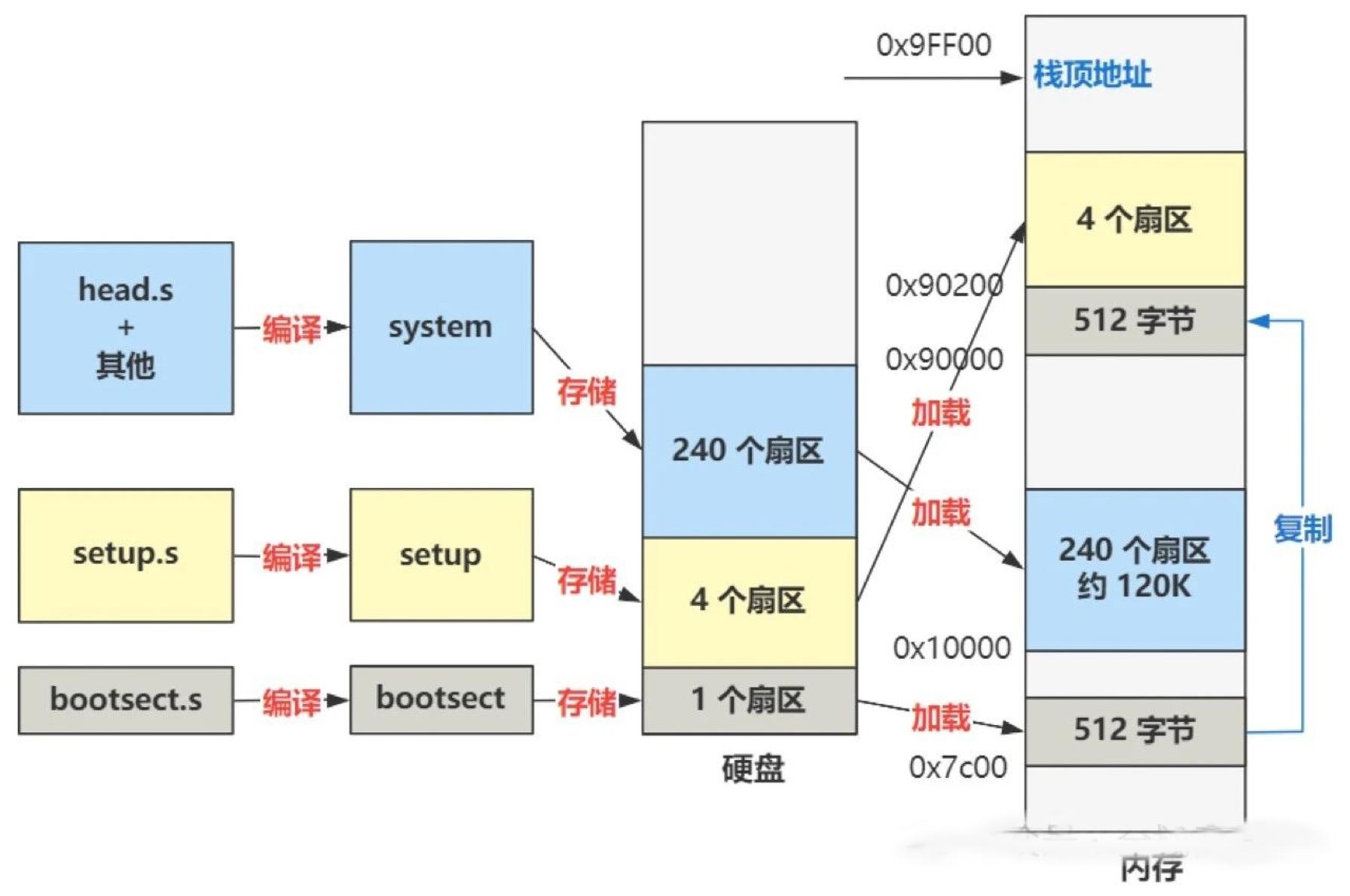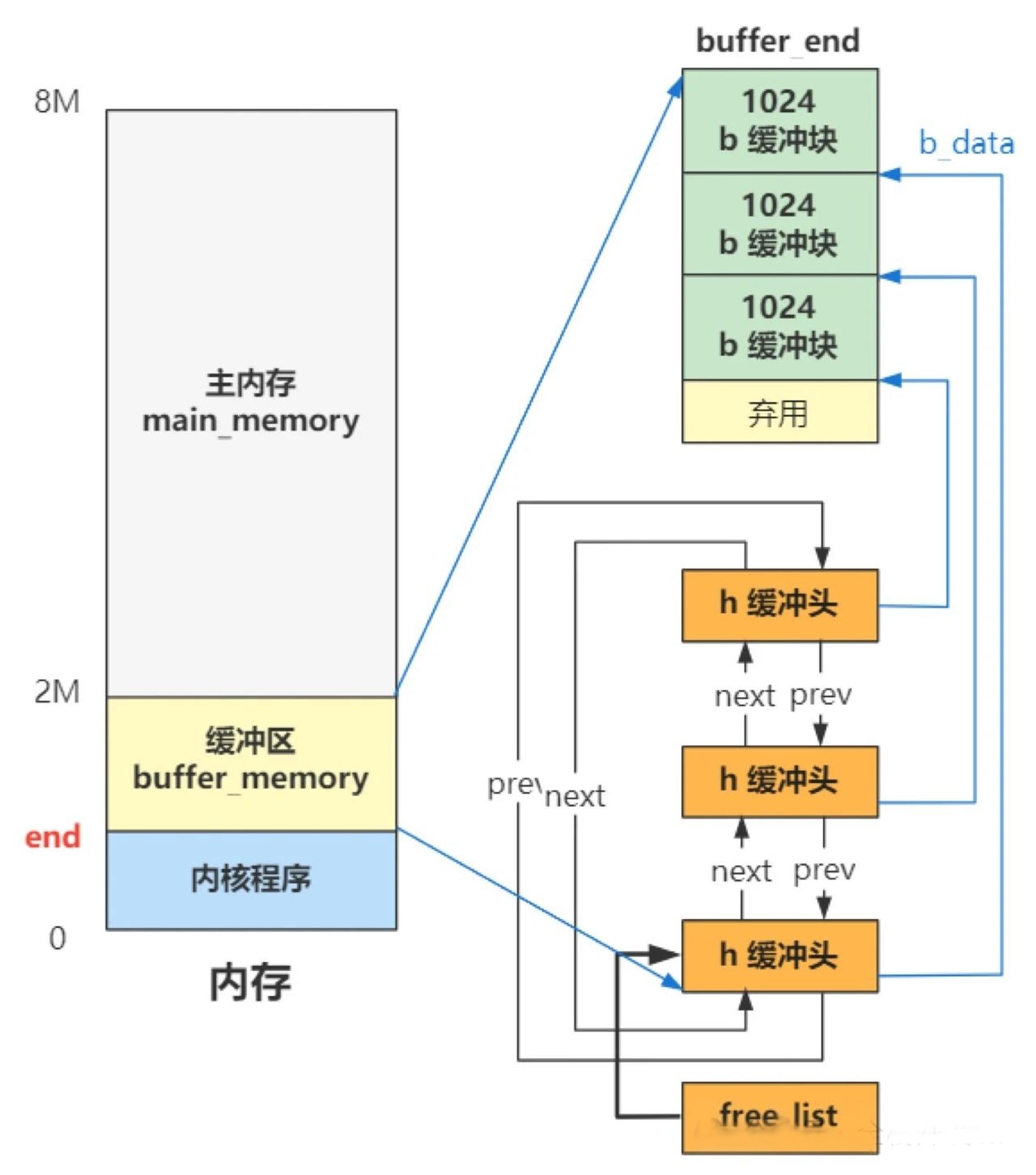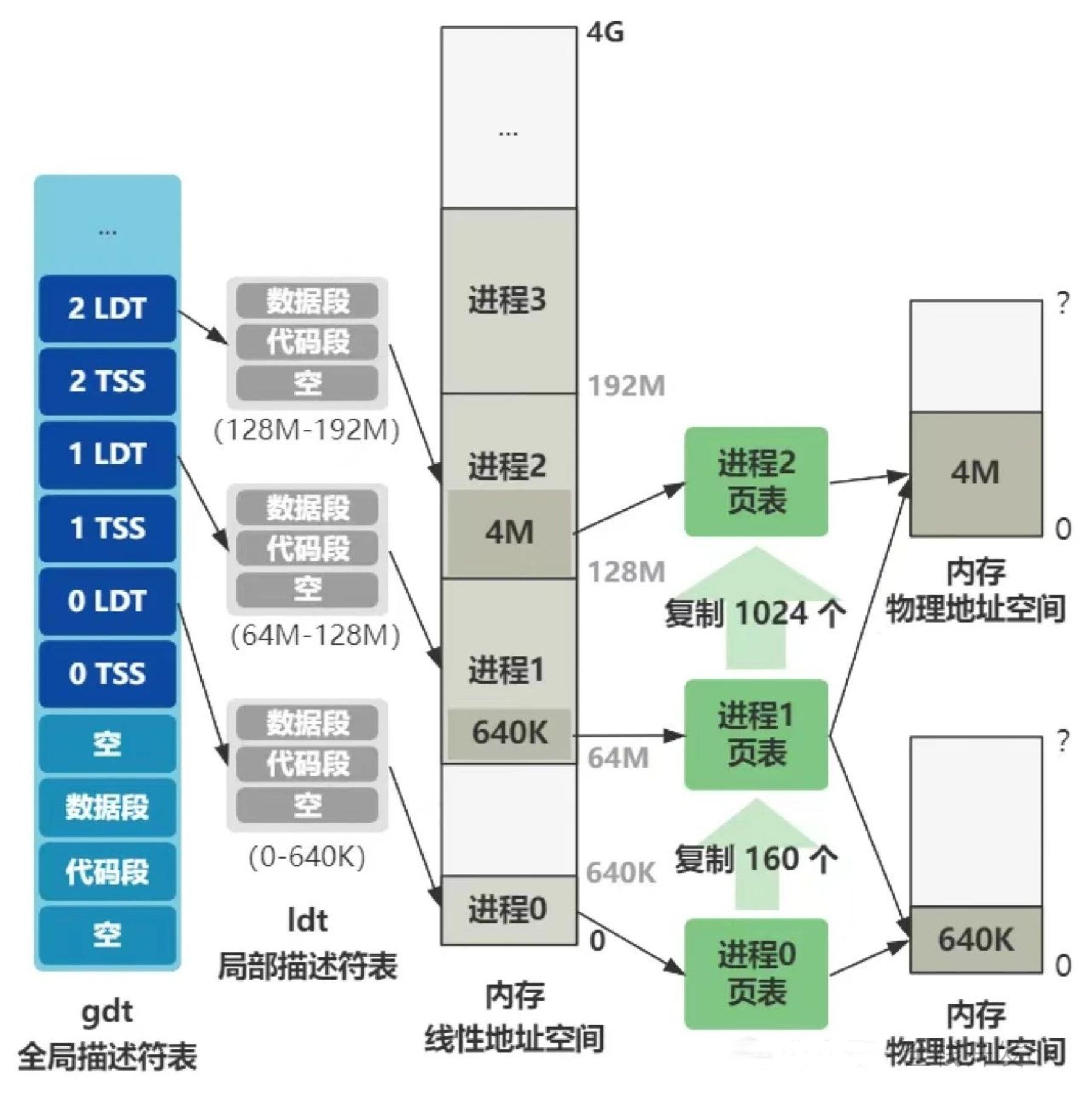盘点常用的Linux引导程序
一台电脑从开机自检(POST)成功完成后,BIOS(基本输入输出系统)立即定位所配置的引导介质,并从 MBR(主引导记录)或 GUID(全局唯一标识符)分区表读取一些命令,这是引导介质的最前面 512 个字节内容。主引导记录(MBR)中包含两个重要的信息集合,第一个是引导程序,第二个是分区表。这些命令就是引导程序,一个引导程序允许你在你的机器上管理多个操作系统,并在某个的时间选择其中一个使用。没有引导程序,机器就不能够装载内核以及操作系统的剩余部分。
什么是引导程序?
引导程序(Boot Loader)是存储在 MBR(主引导记录)或 GUID(全局唯一标识符)分区表中的一个小程序,用于帮助把操作系统装载到内存中。如果没有引导程序,那么你的操作系统将不能够装载到内存中,是指引导操作系统的程序。在普通的个人电脑上,引导程序通常分为两部分:第一阶段引导程序位于主引导记录(MBR),用以引导位于某个分区上的第二阶段引导程序,如NTLDR、BOOTMGR和GNU GRUB等。这里简要地谈论几个最好的可以与 Linux 一同工作的引导程序。
BIOS引导完成后,bootloader就接手初始化硬件设备、创建存储器空间的映射,以便为操作系统内核准备好正确的软硬件环境。但是随着计算机操作系统越来越复杂,位于主引导记录的空间已经放不下引导操作系统的代码,于是就有了第二阶段的引导程序,而MBR中代码的功能也从直接引导操作系统变为了引导第二阶段的引导程序。对于UEFI系统,由EFI应用程序(即EFI系统分区中的.efi文件)取代MBR和第二阶段引导程序,UEFI固件会加载引导程序的.efi文件,再由引导程序加载操作系统。
GNU GRUB
GNU GRUB 是一个非常受欢迎,也可能是用的最多的具有多重引导能力的 Linux 引导程序,它以原始的 Eirch Stefan Broleyn 发明的 GRUB(大一统引导程序GRand Unified Bootlader)为基础。GNU GRUB 增强了原来的 GRUB,带来了一些改进、新的特性和漏洞修复。
重要的是,GRUB 2 现在已经取代了 GRUB。值得注意的是,GRUB 这个名字被重新命名为 GRUB Legacy,但没有活跃开发,不过它可以用来引导老的系统,因为漏洞修复依然继续。在一些BSD系统上也能看到它的身影。
GRUB 具有下面一些显著的特性:
支持多重引导
支持多种硬件结构和操作系统,比如 Linux 和 Windows
提供一个类似 Bash 的交互式命令行界面,从而用户可以运行 GRUB 命令来和配置文件进行交互
允许访问 GRUB 编辑器
支持设置加密口令以确保安全
支持从网络进行引导,以及一些次要的特性
LILO
LILO (Linux 引导程序LInux LOader)是一个简单但强大且非常稳定的 Linux 引导程序。由于 GRUB 有很大改善和增加了许多强大的特性,越来越受欢迎,因此 LILO 在 Linux 用户中已经不是很流行了。但一些老派的Linux上还能看见它,如 Slackware。
LILO不依赖于一个特定的文件系统,可以启动一个操作系统(例如,从软盘和硬盘启动Linux内核[内核]镜像)。在启动时有十六种不同的镜像可供选择。各种参数,如根设备参数,可以为每种内核单独设置。LILO可以放在主引导记录(MBR)或一个分区的引导扇区中。在后者的情况下,MBR中必须包含加载LILO的代码。
在开启系统时,LILO只有通过BIOS驱动访问硬盘。因此一个很老的BIOS访问范围限定为柱0到1023的前两个硬盘。对于后来的BIOS,LILO可以使用32位的"逻辑块寻址"(LBA)来获得访问整块硬盘的能力。当 LILO 引导的时候,单词“LILO”会出现在屏幕上,并且每一个字母会在一个特定的事件发生前后出现。然而从 2015 年 12 月开始,LILO 的开发停止了,它有许多特性比如下:
不提供交互式命令行界面
支持一些错误代码
不支持网络引导(其变体 ELILO 支持 TFTP/DHCP 引导)
所有的文件存储在驱动的最开始 1024 个柱面上
面临 BTFS、GTP、RAID 等的限制
BURG - 新的引导程序
基于 GRUB,BURG 是一个相对来说比较新的引导程序,但好像已于 2011 年停止了开发。由于 BURG 起源于 GRUB, 所以它带有一些 GRUB 主要特性。尽管如此, BURG 也提供了一些出色的特性,比如一种新的对象格式可以支持包括 Linux、Windows、Mac OS、 FreeBSD 等多种平台。另外它可以支持可高度配置的文本和图标模式的引导菜单,计划增加的“流”支持未来可以不同的输入/输出设备一同工作。
Syslinux
Syslinux 是一种能从光盘驱动器、网络等进行引导的轻型引导程序。Syslinux 支持诸如 MS-DOS 上的 FAT、 Linux 上的 ext2、ext3、ext4 等文件系统。Syslinux 也支持未压缩的单一设备上的 Btrfs。需要注意的是由于 Syslinux 仅能访问自己分区上的文件,因此不具备多重文件系统引导能力。
详述 LILO 和 GRUB
什么是引导加载程序?
最简单地讲,引导加载程序(boot loader) 会引导操作系统。当机器引导它的操作系统时,BIOS 会读取引导介质上最前面的 512 字节(即人们所知的 主引导记录(master boot record,MBR))。在单一的 MBR 中只能存储一个操作系统的引导记录,所以当需要多个操作系统时就会出现问题。所以需要更灵活的引导加载程序。
主引导记录本身要包含两类内容 —— 部分(或全部)引导加载程序以及分区表(其中包含有关于介质其余部分如何划分为分区的信息)。当 BIOS 引导时,它会寻找硬盘驱动器第一个扇区(MBR)中存储的数据;BIOS 使用存储在 MBR 中的数据激活引导加载程序。
由于 BIOS 只能访问很少量的数据,所以大部分引导加载程序分两个阶段进行引导。在引导的第一个阶段中,BIOS 引导一部分引导加载程序,即 初始程序加载程序(initial program loader,IPL)。IPL 查询分区表,从而能够加载位于不同介质上任意位置的数据。首先通过这步操作来定位第二阶段引导加载程序(其中包含加载程序的其余部分)。
第二阶段引导加载程序是引导加载程序的主体;很多人认为这才是引导加载程序的真正部分。它包含有加载程序更需要磁盘空间的部分,比如用户界面和内核引导程序。从简单的命令行到绘声绘色的 GUI,这些用户界面的范围很广泛。
引导加载程序通常配置为两种方式的其中之一:要么是作为主引导加载程序(primary boot loader),要么是作为二级引导加载程序(secondary boot loader)。主引导程序 是安装在 MBR 上的第一阶段引导加载程序(见先前的描述)。 二级引导加载程序是安装在可引导分区的第一阶段引导加载程序。必须在 MBR 上安装单独的引导加载程序,并配置它将 控制权转交给二级引导加载程序。
很多较新的 Linux 引导加载程序特别实用,因为它们提供了不同程度的交互,比如高级的 GUI 和加密的口令,以及通过选择操作系统进行引导的能力。这样,可以在具有多个物理磁盘的同一机器上共存多个操作系统。这种设置越来越常见,因为它帮助很多用 户在安装新的 Linux 时,能够保留先前由 Windows 机器所生成的宝贵数据资料。我个人认为这种设置非常美妙;只使用一台机器就可同时拥有 Linux 和 Windows。
随着时间的推移,引导加载程序已经得到了增强,为用户引入了大量的功能。各个引导程序的功能和配置存在差异,但基本的目标是相同的。现在来看两个较为流行的引导加载程序:LILO 和 GRUB。
LILO
LInux LOader(LILO) 已经成为所有 Linux 发行版的标准组成部分。作为一个 较老的/最老的 Linux 引导加载程序,它那不断壮大的 Linux 社区支持使它能够随时间的推移而发展,并始终能够充当一个可用的现代引导加载程序。有一些新的功能,比如增强的用户界面,以及对能够突破原来 1024-柱面限制的新 BIOS 功能的利用。
虽然 LILO 仍在不断地发展,但 LILO 工作原理的基本概念保持不变。
使用 LILO 作为引导加载程序
要使用 LILO 作为引导加载程序,需要做的事情取决于是要进行全新安装还是要让已经安装的 Linux 改为使用 LILO。如果是要进行全新安装,那么直接跳转到 配置 LILO 那一节。如果已经安装了某个 Linux 发行版,那么通常可以选择安装并配置 LILO(并可以将机器引导到新的 Linux 安装)。
要将现有的 Linux 迁移到 LILO,首先必须获得最新版本的 LILO(见 参考资料)。在做任何其他事情之前,建议您确保在手边拥有一张 Linux 引导盘 —— 如果偶而弄错了某些地方,它可以提供很大的帮助,能够恢复到初始的 Linux 配置!将 LILO 安装到系统中之后,让它接管 MBR 非常简单。以 root 用户身份输入:
# /sbin/lilo -v -v
这 将使用当前的 LILO 默认值,抹去 MBR 中当前所有内容。不过,请阅读 配置 LILO,以确保能够按预期引导起来。也要注意,如果想要在同一机器上运行 Windows 和 Linux,那么应该先安装 Windows OS,然后再安装 Linux OS,这样,在 Linux 安装中所选择的引导加载程序就不会被 Windows 引导加载程序所覆盖。与 Linux 引导加载程序不同,多数 Window 引导加载程序不支持引导 Linux。如果已经先安装了 Linux,那么只需要自己创建一张 Linux 引导盘,这样就可以在安装完 Windows 之后,回到 Linux 安装中并重写 MBR。
配置 LILO
LILO 的配置都是通过位于 /etc/lilo.conf 的一个配置文件来完成的。清单 1 给出了一个示例配置,使用的是我的家用机器,支持 Linux 和 Windows 机器的双重引导。了解我的工作站的基本配置,就可以想像出这些配置是如何与实际机器相关联的: 主 HDD(物理磁盘 1)上安装了 Windows XP(最初机器上只有它)。在 Linux 术语中,这个 HDD 是 /dev/hda(在 GRUB 术语中是 hd0,0)。 从 HDD(物理磁盘 2)上安装了 Red Hat Linux;root 分区位于这个硬盘驱动器的第三个分区,即 /dev/hdb3(在 GRUB 术语中是 hd1,3)。
清单 1. lilo.conf 示例文件
boot=/dev/hda
map=/boot/map
install=/boot/boot.b
prompt
timeout=100
compact
default=Linux
image=/boot/vmlinuz-2.4.18-14
label=Linux
root=/dev/hdb3
read-only
password=linux
other=/dev/hda
label=WindowsXP
清单 1 中的选项:
boot= 行告诉 LILO 在哪里安装引导加载程序。在上面的示例中,将把它安装到第一块硬盘的 MBR。也可以选择将 LILO 安装到 /dev/hdb3(示例中的 Linux 分区),这样需要向 /dev/hda 安装另一个引导加载程序,并令其指向 LILO 引导加载程序;然后只需要让 LILO 作为二级引导加载程序。通常,引导加载程序应该位于 /dev/hda。还可以将这个参数指向软盘驱动器(最常见的是 /dev/fd0),来制做 LILO 软盘引导磁盘。 map= 指向引导期间 LILO 内部使用的映射文件。当使用 /sbin/lilo 命令安装 LILO 时,它会自动生成这个文件,其中包含有描述符表(还有其他内容)。建议不要改动这个文件!
install= 是 LILO 在引导过程中内部使用的文件之一。它同时包含有引导加载程序的主要部分和二级部分。boot.b 文件的 一个片段被写入到 MBR(引导加载程序的主要部分),它会指向那个映射,接下来指向二级引导加载程序。同样,不要改动它!
prompt= 告诉 LILO 使用用户界面(本例中给出了两个选择 —— Linux 和 WindowsXP)。除了使用 prompt/user 界面以外,在适当情况下还可以为 Linux 内核等指定具体的参数。如果不在配置文件中指定此选项,那么 LILO 将引导到 默认的 OS,不发生任何用户交互,也不会等待。(但是请注意,如果在引导时按下了 SHIFT,那么还是可以得到提示,当不想把引导加载程序暴露给普通用户时,这非常有用)。
timeout= 是引导提示在自动引导默认 OS(本例中是 Linux)之前的等待时间(以十分之一秒为单位)。 如果在 lilo.conf 没有指定 prompt,那么这个参数就会被忽略。
compact 选项可以大大加速引导过程,它会将连续的读磁盘的请求合并为一个单独的请求。不过,这可能是一件祸福参半的事情,因为我在论坛上看到过很多贴子提到了关于此选项的问题。当希望从软盘引导时,这个选项尤其有用。
default= 选项告诉 LILO 默认使用哪个映像进行引导,比如在等待超时之后。这与 lilo.conf 文件中的某个映像的标签相关联。如果没有在配置文件中指定此选项,那么它将引导文件中指定的第一个映像。
对于允许用户引导到的每一个 Linux 版本,都应该指定 image= 及以下三个选项。image 选项指定希望 引导到的内核版本。 label= 标明了在运行期间希望能够从用户界面引导的不同 OS。另外,这个标签用于指定引导的默认 OS(注意:标签名称中避免出现空格;否则,引导那个文件时会出现无法预期的错误。)
root= 告诉 LILO OS 文件系统实际所在的位置。在我们的示例中为 /dev/hdb3,即第二块硬盘上的第三个分区。
read-only 告诉 LILO 以只读的方式初始引导到文件系统。OS 一旦完全引导起来,就会以读写方式挂载。
password= 允许您为将要引导到的特定 OS 设置口令。不幸的是,这个口令是以可读文本的方式保存在 lilo.conf 文件中,所以,所有人都能够读取它。如果需要,还可以对想要引导自的每个操作系统设置口令(在我们的示例中,只为 Linux 的引导 设置了一个口令)。
other= 的动作类似于 image 和 root 选项的组合,但是用于除了 Linux 以外的其他操作系统。 在我们的示例中,它告诉 LILO 到哪里去找到 Windows OS(位于第一块硬盘的第一个分区)。如果先安装 Windows,后安装 Linux,通常会是这样。
label= 与所有其他 label 选项相同。
在 lilo.conf 文件中可以使用很多其他参数,不过清单 1 中的参数就足以让机器可用了。要获得关于 lilo.conf 的这些以及其他参数的 进一步资料,请参考手册页(man lilo.conf)。由于在引导时不会读取 lilo.conf,所以,当这个文件有改动时,需要“更新”MBR。 如果不完成此步骤就重新引导,那么对 lilo.conf 的修改不会在启动中反映出来。与先前将 LILO 写入 MBR 类似,需要运行:
$ /sbin/lilo -v -v
-v -v 标记会为您给出非常详细的输出。当像我们那样运行 LILO 时,有很多参数可以指定。 参阅手册页以获得更进一步的信息(man lilo)。
初始引导过程
当 LILO 初始引导时,它会按次序打印出每个字母 —— L-I-L-O。如果所有字母都显示出来,那么第一阶段引导就成功了。缺少任何内容 都表示出现了问题: L:第一阶段引导加载程序已经被加载。如果 LILO 停止在这里,那么是在引导第二阶段引导加载程序时出现了问题。这通常会伴随有一个错误代码。 在这个阶段的常见问题是介质问题,或者在 lilo.conf 文件中指定了不正确的磁盘参数。
QUOTE:
LI:第二阶段引导加载程序已经被加载。LILO 在此处停止表示第二阶段引导加载程序不能被执行。同样,这可能是因为出现了与只显示 L 类似的问题: 正在加载,或者因 boot.b 文件被破坏、移动或删除而不能加载。
LIL:第二阶段引导加载程序正在被执行。此时,可能会再次出现介质问题,或者映射文件(如 lilo.conf 文件中所指定的)在寻找描述符表时 可能会出现问题。
LIL?:加载到与上面相同的阶段。这通常意味着加载第二阶段引导加载程序使用了错误的地址,最常见的原因是 boot.b 所在的位置与 lilo.conf 文件所指定的不同。
LIL-:加载到与上面相同的阶段。加载描述符表时出现问题,最常见的原因是描述符表错误。
LILO:LILO 成功被加载,没有出现任何错误。
引导时的附加配置
LILO 被成功加载后,将看到 LILO 提示符。还是使用前面的示例 lilo.conf 文件,此时将有两个选择,可能对 LILO 新手来说并不直观。首先,可以 让 LILO 超时(10 秒后),这将引导 /dev/hdb3,即 Linux 分区。另外,可以按下 TAB 键,这将列出将要引导的操作系统选项。在我们的示例 lilo.conf 中, 将得到的选项是 “Linux” 和 “Windows”。输入哪一个,就会引导到哪个 OS。指定加载 Linux 选项,会提示输入一个口令,在本例中是 linux。如果输入的口令有误,则会返回 LILO 提示符。
不幸的是,LILO 不支持引导期间的交互式配置,所以,只能在 lilo.conf 中或者运行 /sbin/lilo 时指定选项。
关于第一次尝试 LILO 的最后一点建议是:我发现使用软盘引导磁盘比使用硬盘实现 LILO 配置更为安全。为此,必须在 lilo.conf 文件中使用 boot=/dev/fd0 替换 boot=/dev/hda。那样,如果弄乱了 lilo.conf 文件 中的任何配置,都可以取出引导磁盘并像先前一样引导到 Linux。当使用软盘进行引导一切正常以后,可以将 lilo.conf 修改回 boot=/dev/hda,然后最后一次运行 /sbin/lilo 来上传修改。
GNU GRUB
近来,GRand Unified Boot loader(通常称为 GRUB)似乎要取代 LILO 在引导加载程序方面的统治地位。GNU GRUB 基于原来的 GRUB 程序(最初由 Erich Stefan Boleyn 所创建),正在由自由软件基金会(Free Software Foundation)进行积极开发。
使用 GRUB 作为引导加载程序
与使用 LILO 相同,使用 GRUB 作为活动的引导加载程序所需要的步骤,取决于是安装全新的 OS 还是已经安装了 Linux 并计划转移到 GRUB。 如果是进行全新安装,那么可以直接跳转到 配置 GRUB 那一节。如果已经安装了某个 Linux 发行版,那么通常可以选择 安装并配置 GRUB(并可以将机器引导到新的 Linux 安装)。
计划迁移到 GRUB 的当前 Linux 用户需要去获得最新版本的 GRUB(见 参考资料)。同样, 与 LILO 相同,在做任何其他事情之前,需要在手边准备一张 Linux 引导盘。使用交互模式(后面将描述)则不需要这张磁盘, 不过最好拥有一张以备急需时使用。将 LILO 安装到系统中之后,让它接管 MBR 非常简单。以 root 用户身份输入:
# /boot/grub/grub
这样将加载一个类似于 BASH 的命令提示符,可以在这里使用 GRUB 命令:
grub> install (hd1,3)/boot/grub/stage1 (hd0) (hd1,3)/boot/grub/stage2 p (hd1,3)/boot/grub/menu.conf
这 个命令使用了 GRUB 安装命令,需要为它给出第一阶段映像的位置以及 MBR 的位置(install (hd1,3)/boot/grub/stage1 (hd1))。 也要给出第二阶段映像的位置((hd1,3)/boot/grub/stage2)。最后,可选项 p (hd1,3)/boot/grub/menu.conf 告诉 GRUB GUI 菜单配置文件的位置。
在前面的示例中,hd1 是我的 Linux Disk,hd0 是我的 Windows 磁盘。这样将使用当前 GRUB 默认值,并抹去 MBR 中当前所有内容(请阅读 配置 GRUB,以确保能够按预期引导起来)。
配置 GRUB
GRUB 的配置都是通过位于 /boot/grub/grub.conf 的一个配置文件来完成的。清单 2 给出了一个示例配置,使用的是我的家用机器,支持 Linux 和 Windows 机器的双重引导:
清单 2. grub.conf 示例文件
CODE:
default=0
timeout=10
splashimage=(hd1,3)/grub/splash.xpm.gz
password –md5 $opeVt0$Y.br.18LyAasRsGdSKLYlp1
title Red Hat Linux
password –md5 peVt0$Y.br.18LyAasRsGdSKLYlp1
root (hd1,3)
kernel /vmlinuz-2.4.18-14 ro root=LABEL=/
initrd /initrd-2.4.18-14.img
title Windows XP
password –md5 peVt0$Y.br.18LyAasRsGdSKLYlp1
rootnoverify (hd0,0)
chainloader +1
清单 2 中的选项:
QUOTE:
default= 选项通知 GRUB 在超时之后默认使用哪个映像进行引导。这一选项与 grub.conf 文件中的某个映像相关联。 0 表示指定了第一个,1 表示指定了第二个,依次类推。如果没有在配置文件指定此选项,那么它将引导文件中指定的第一个映像。
timeout= 是在自动引导默认 OS(在本例中是 Red Hat Linux)之前引导提示会等待多少秒。
splashimage= 是用作 GRUB GUI 背景的图片所在的位置。
password 选项指定了使用 MD5 加密的口令,用于访问 GRUB 的交互式引导选项。注意,这不会阻止用户选择 引导已经定义的 OS;需要为 每一个 -title 设置它。为了生成一个 md5 口令, 请运行 GRUB 所附带的 grub-md5-crypt 工具(以 root 身份)。它将提示输入一个希望加密的口令。然后输出使用 MD5 加密的口令。将这个口令拷贝到 grub.conf 中 password -md5 之后,但是要在同一行上。通常这个口令可以设置为 root 口令,因为无论如何也只有 root 才可以读取 grub.conf 文件。
title 标明了在运行期间能够从用户界面引导的具体 OS。 与 LILO 不同,在这个名称中可以有空格。
password 的设置方式与前面的 password 相同。如果计划与其他用户共享此机器,那么不要将这个口令设置为 root 口令。
root 告诉 GRUB OS 文件系统的实际位置。可见,GRUB 引用介质的方式与 LILO 不同。在 LILO 示例中, /dev/hdb3 是第二块硬盘中的第三个分区。Grub 将此硬盘引用为(hd1,3),即第二块硬盘的第三个分区(disk 0 是第一块硬盘)。
kernel:vmlinuz-X.X.XX-XX 是 root 目录中默认引导映像的名称。
initrd:initrd-X.X.XX-XX.img 是 root 目录中默认 initrd 映像的名称。
title 与所有其他 title 选项相同。
password:见其他口令选项。
rootnoverify 告诉 GRUB 不要尝试去改变 OS 的 root。这样,当文件系统不被 GRUB 所支持时,不会出现引导错误。
chainloader +1 告诉 GRUB 使用一个链式加载程序来加载这个 OS,加载 Windows 时需要这个选项。
在 grub.conf 文件中可以使用很多其他参数,不过清单 2 中的参数就足以让机器可用了。 要获得关于 grub.conf 的这些以及其他参数的进一步资料,请参考手册页(man grub.conf)。
与 LILO 的配置文件不同,grub.conf 会在引导时被读取,当被修改时不必去更新 MBR。
初始引导过程
与 LILO 类似,当 GRUB 初始加载时,从 MBR 加载第一阶段程序。加载后,它进入第一阶段和第二阶段引导加载程序之间的中间阶段(为了方便讨论,可称为第 1.5 阶段)。 之所以存在第 1.5 阶段,是为了能够对 /boot/grub 中的 GRUB 配置文件进行常规的文件系统访问,而不是去访问磁盘块。然后进入引导加载程序的第二阶段,GRUB 加载 grub.conf 文件。
现在应该能够看到 GRUB GUI 了。对于熟悉 Windows 的用户来说,这看起来感觉比 LILO 更友好。不过,不要因为 GRUB 拥有 GUI 就认为它是一个不能 处理数据的引导加载程序。可选项多得惊人(见引导时的附加配置 中的提示。)
如果像我那样配置,那么现在应该能看到屏幕中有两个选项:引导到 Red Hat Linux 或者引导到 Windows XP。默认情况下,它将加载 Linux。选择任意一个的结果不言而喻。
引导时的附加配置
在 GRUB GUI 中,按下任何键都会停止超时的计时。然后按下 P 键,可以输入 GRUB 口令,并获得对 GRUB 交互式引导选项的完全访问权限。 按下以下其中一个键,应该能够使用三个选项之中的一个:
要在引导之前编辑命令,请按下 E。这将让您能够为当前选中的 OS 编辑具体的选项。GRUB 只会显示出与那个 OS 的引导相关的选项,然后您可以恰当地进行编辑。当为 root 文件系统指定了错误的 HDD 时,这尤其有用。如果需要以单用户模式访问机器(不需要指定口令 就能够让您获得 root 访问权限!),那么在 GRUB 主屏幕上选择 Linux OS。然后与前面一样,按下 E,并移到内核那一行( 在我的示例中是 kernel /vmlinuz-2.4.18-14 ro root=LABEL=/)。然后在那一行最后添加 single,并按下 B 来使用修改过的 grub.conf 进行引导。在编辑模式下所做的任何修改都不会 保存到 grub.conf 文件中。
要修改内核参数,请按下 A。如果您是一位经验丰富的 Linux 用户,可以根据需要调整内核参数。 要获得类似于 BASH 的命令行界面,请按下 C。这个小型的命令行界面允许您在系统中查找 GRUB 配置文件,加载另外的配置文件, 编辑配置文件中的行,以及直接输入 GRUB 命令。如果配置的变化(比如删除了某个分区)让系统无法引导,那么可能会用到这个界面。如果需要将系统引导为单用户模式,或者要让运行级别为 3 而不是普通的运行级别,也可能会使用到它。
这些选项有很多用途,但超出了本文的范围。
可见,GRUB 真正开放了引导期间的可能性。不过,这可能是一件好坏参半的事情,因为 GRUB 也潜在地允许攻击者在 OS 加载之前访问系统。 会被误用的主要开放领域是:
访问单用户模式。所有加载到单用户模式的人都会得到 root 访问权限,使得 Linux 可被随意滥用。
访问其他操作系统。任何配置为不需要口令的可引导操作系统,比如 DOS,都将是开放的。
访问 GRUB 编辑器。这允许用户获得修改 GRUB 配置的完全访问权限。
在 GRUB 配置中,设置安全性非常重要;设置口令,并使用 MD5 加密,可以保证整个系统的安全。
GRUB 的未来
GRUB 将要被 GRUB2 所取代。原来的 GRUB 将要被重新命名为 GRUB Legacy;除了修复 bug 以外,不会再对它进行积极开发。GRUB2 将是对原来 GRUB 的完全重写。到目前为止,以下特性是变化的核心部分:
通过创建压缩的核心映像取代了第 1.5 阶段
支持核心映像的动态加载
争取让整个 GRUB 框架成为面向对象的
支持国际化,比如 非-ASCII 字符集
支持不同硬件体系结构和不同平台(不同于 Linux 的平台)
GRUB 与 LILO 的比较
如本文开始处所述,所有引导加载程序都以类似的方式工作,满足共同的目的。不过,LILO 和 GRUB 之间有很多不同之处:
LILO 没有交互式命令界面,而 GRUB 拥有。
LILO 不支持网络引导,而 GRUB 支持。
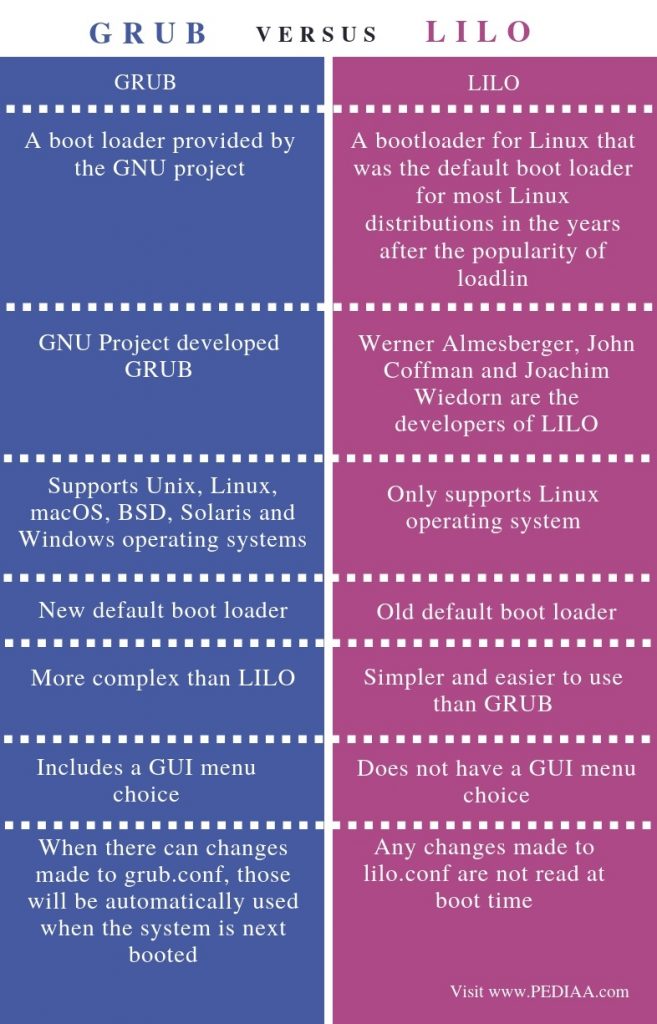
LILO 将关于可以引导的操作系统位置的信息物理上存储在 MBR 中。如果修改了 LILO 配置文件,必须将 LILO 第一阶段引导加载 程序重写到 MBR。相对于 GRUB,这是一个更为危险的选择,因为错误配置的 MBR 可能会让系统无法引导。使用 GRUB,如果配置文件配置错误,则只是默认转到 GRUB 命令行界面。
结束语
与所有软件相同,对某个用户来说是最好的选择,并不是对所有人来说都是最好的。至于这里所涉及的两个引导加载程序,我个人喜欢的是 GNU GRUB。它是一个非常好的全面的加载程序,组合了灵活的用户界面和大量的功能。但是,还有很多使用过并忠爱 LILO 的人仍然选择 LILO 作为引导加载程序。幸运的是,如果您刚刚开始接触 Linux 引导加载,使用哪个都不会有太大问题。
关于安全性,任何可以接触到引导磁盘/CD 的人,只需要使用没有设置安全性的 grub.conf 或 lilo.conf,就可以绕过本文中提及的所有安全措施。 特别是使用 GRUB 时,因为能够引导到单用户模式,所以是一个严重的安全漏洞。解决此问题的一个简单方法是在机器的 BIOS 中禁止通过 CD 和软盘进行引导,并确保为 BIOS 设置了一个口令,使得其他人不能修改这些设置。
参考来源:
Linux Grub 启动引导过程介绍
Linux系统启动过程
Linux系统的启动过程可以分为5个阶段:
内核的引导;
运行 init;
系统初始化;
建立终端;
用户登录系统。
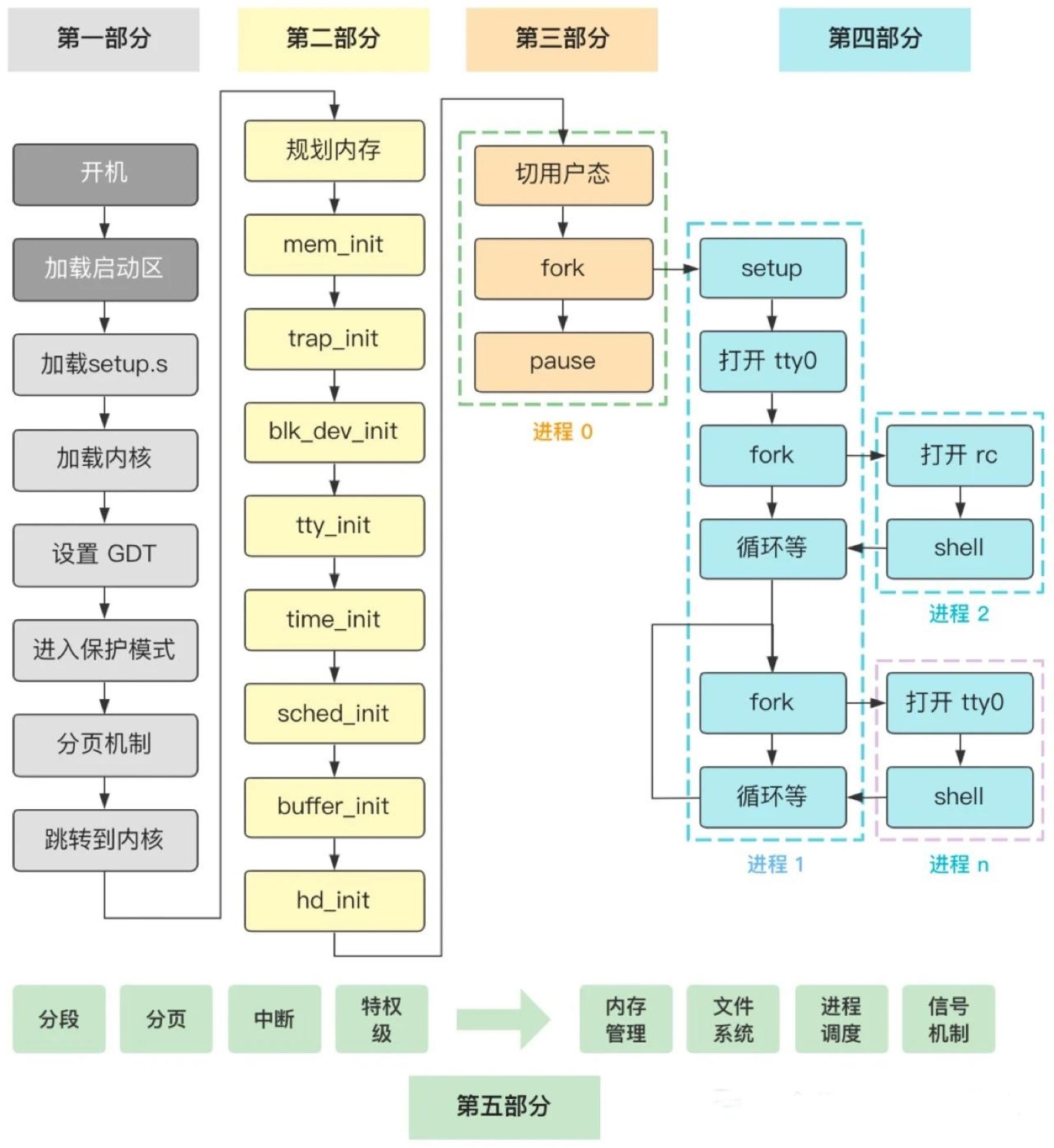
init程序的类型:
SysV:init, CentOS 5之前, 配置文件:/etc/inittab;
Upstart:init,CentOS 6, 配置文件:/etc/inittab, /etc/init/*.conf;
Systemd:systemd, CentOS 7,配置文件:/usr/lib/systemd/system、/etc/systemd/system。
内核引导
当计算机打开电源后,首先是BIOS开机自检,按照BIOS中设置的启动设备(通常是硬盘)来启动。操作系统接管硬件以后,首先读入 /boot 目录下的内核文件。
运行init
init 进程是系统所有进程的起点,可以把它比拟成系统所有进程的老祖宗,没有这个进程,系统中任何进程都不会启动。init程序首先是需要读取配置文件 /etc/inittab。
运行级别
许多程序需要开机启动。它们在Windows叫做"服务"(service),在Linux就叫做"守护进程"(daemon)。
init进程的一大任务,就是去运行这些开机启动的程序。
但不同的场合需要启动不同的程序,分配不同的开机启动程序,这就叫做"运行级别"(runlevel)。也就是说,启动时根据"运行级别",确定要运行哪些程序。

Linux系统有7个运行级别(runlevel):
运行级别0:系统停机状态,系统默认运行级别不能设为0,否则不能正常启动
运行级别1:单用户工作状态,root权限,用于系统维护,禁止远程登录
运行级别2:多用户状态(没有NFS)
运行级别3:完全的多用户状态(有NFS),登录后进入控制台命令行模式
运行级别4:系统未使用,保留
运行级别5:X11控制台,登录后进入图形GUI模式
运行级别6:系统正常关闭并重启,默认运行级别不能设为6,否则不能正常启动
系统初始化
在init的配置文件中有这么一行: si::sysinit:/etc/rc.d/rc.sysinit 它调用执行了/etc/rc.d/rc.sysinit,而rc.sysinit是一个bash shell的脚本,它主要是完成一些系统初始化的工作,rc.sysinit是每一个运行级别都要首先运行的重要脚本。
其完成的工作有:激活交换分区,检查磁盘,加载硬件模块以及其它一些需要优先执行任务。
l5:5:wait:/etc/rc.d/rc 5
这一行表示以5为参数运行/etc/rc.d/rc,/etc/rc.d/rc是一个Shell脚本,它接受5作为参数,去执行/etc/rc.d/rc5.d/目录下的所有的rc启动脚本,/etc/rc.d/rc5.d/目录中的这些启动脚本实际上都是一些连接文件,而不是真正的rc启动脚本,真正的rc启动脚本实际上都是放在/etc/rc.d/init.d/目录下。
而这些rc启动脚本有着类似的用法,它们一般能接受start、stop、restart、status等参数。
/etc/rc.d/rc5.d/中的rc启动脚本通常是K或S开头的连接文件,对于以 S 开头的启动脚本,将以start参数来运行。
而如果发现存在相应的脚本也存在K打头的连接,而且已经处于运行态了(以/var/lock/subsys/下的文件作为标志),则将首先以stop为参数停止这些已经启动了的守护进程,然后再重新运行。
这样做是为了保证是当init改变运行级别时,所有相关的守护进程都将重启。至于在每个运行级中将运行哪些守护进程,用户可以通过chkconfig或setup中的"System Services"来自行设定。
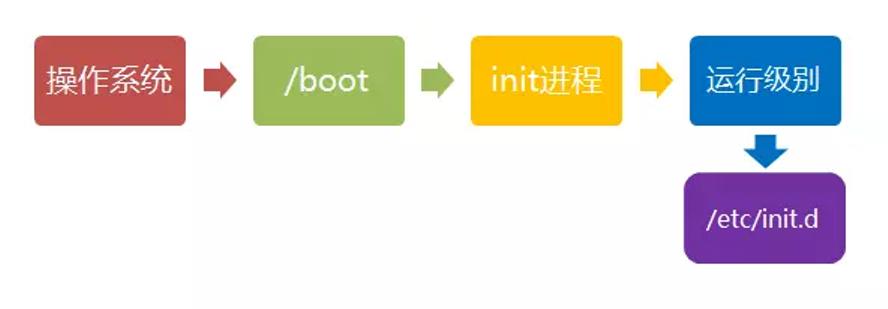
建立终端
rc执行完毕后返回init。这时基本系统环境已经设置好了,各种守护进程也已经启动了。init接下来会打开6个终端,以便用户登录系统。在inittab中的以下6行就是定义了6个终端:
1:2345:respawn:/sbin/mingetty tty1
2:2345:respawn:/sbin/mingetty tty2
3:2345:respawn:/sbin/mingetty tty3
4:2345:respawn:/sbin/mingetty tty4
5:2345:respawn:/sbin/mingetty tty5
6:2345:respawn:/sbin/mingetty tty6
从上面可以看出在2、3、4、5的运行级别中都将以respawn方式运行mingetty程序,mingetty程序能打开终端、设置模式。
同时它会显示一个文本登录界面,这个界面就是我们经常看到的登录界面,在这个登录界面中会提示用户输入用户名,而用户输入的用户将作为参数传给login程序来验证用户的身份。
用户登录系统
一般来说,用户的登录方式有三种:
(1)命令行登录
(2)ssh登录
(3)图形界面登录
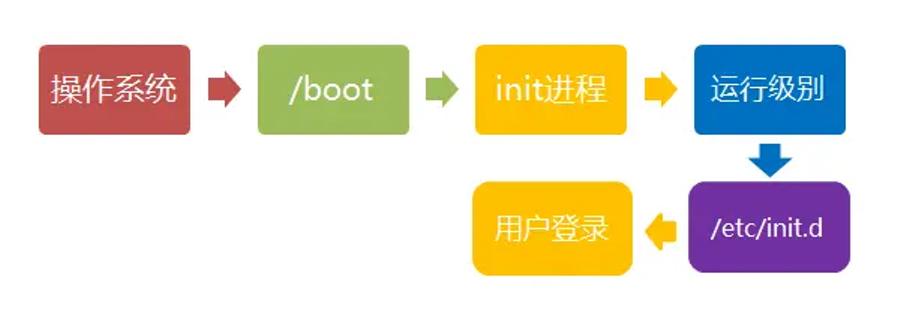
对于运行级别为5的图形方式用户来说,其登录是通过一个图形化的登录界面。登录成功后可以直接进入 KDE、Gnome 等窗口管理器。而文本方式登录的情况:当看到mingetty的登录界面时,就可以输入用户名和密码来登录系统了。
Linux 的账号验证程序是 login,其会接收 mingetty 传来的用户名作为用户名参数。然后 login 会对用户名进行分析:如果用户名不是 root,且存在 /etc/nologin 文件,login 将输出 nologin 文件的内容,然后退出。
这通常用来系统维护时防止非root用户登录。只有/etc/securetty中登记了的终端才允许 root 用户登录,如果不存在这个文件,则 root 用户可以在任何终端上登录。
/etc/usertty文件用于对用户作出附加访问限制,如果不存在这个文件,则没有其他限制。
图形模式与文字模式的切换方式
Linux预设提供了六个命令窗口终端机让用户来登录。
默认登录的就是第一个窗口,也就是tty1,这个六个窗口分别为tty1,tty2 … tty6,可以按下Ctrl + Alt + F1 ~ F6 来切换它们。
如果安装了图形界面,默认情况下是进入图形界面的,此时就可以按Ctrl + Alt + F1 ~ F6来进入其中一个命令窗口界面。
当进入命令窗口界面后再返回图形界面只要按下Ctrl + Alt + F7 就回来了。
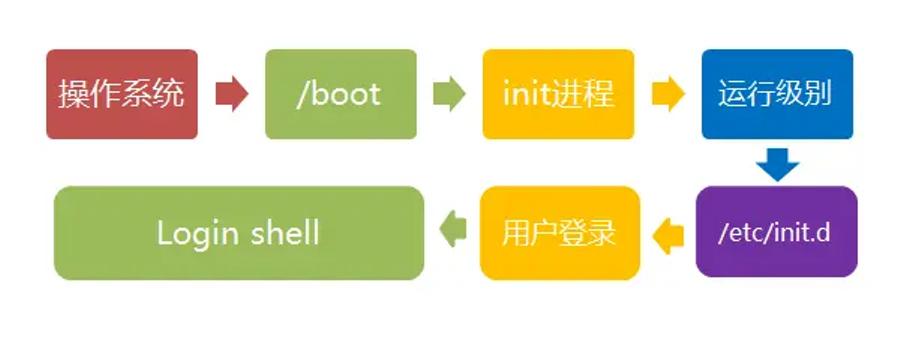
Linux 关机
在linux领域内大多用在服务器上,很少遇到关机的操作。毕竟服务器上跑一个服务是永无止境的,除非特殊情况下,不得已才会关机。
正确的关机流程为:sync > shutdown > reboot > halt
关机指令为:shutdown,例如可以运行如下命令关机:
sync 将数据由内存同步到硬盘中。
shutdown 关机指令,有运行如下命令关机:
shutdown -h 10 'This server will shutdown after 10 mins' 这个命令告诉大家,计算机将在10分钟后关机,并且会显示在登陆用户的当前屏幕中。
shutdown -h now 立马关机
shutdown -h 21:25 系统会在今天21:25关机
shutdown -h +10 十分钟后关机
shutdown -r now 系统立马重启
shutdown -r +10 系统十分钟后重启
reboot 就是重启,等同于 shutdown -r now
halt 关闭系统,等同于shutdown -h now 和 poweroff
最后小结一下,不管是重启系统还是关闭系统,首先要运行sync命令,把内存中的数据写到磁盘中。
关机的命令有shutdown -h now,halt,poweroff和init 0, 重启系统的命令有shutdown -r now,reboot,init 6。
从加电到登录界面的过程
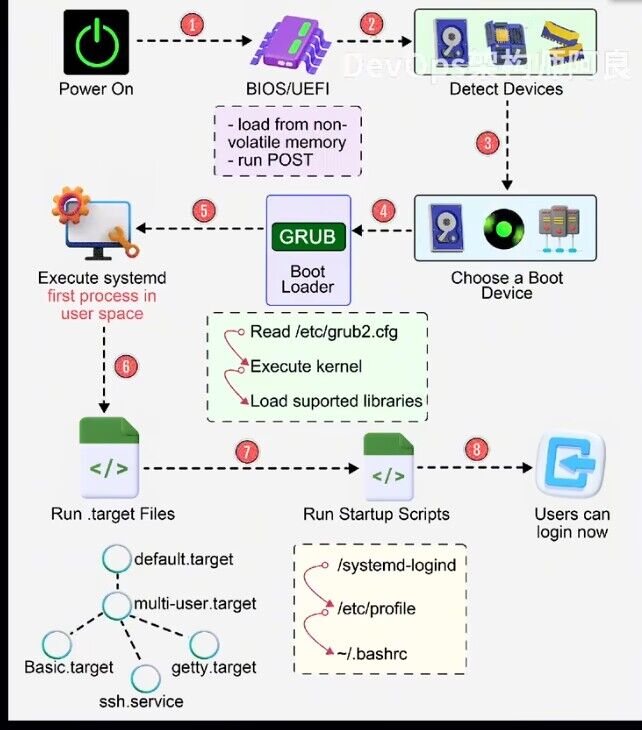
/下各相关目录的解释:
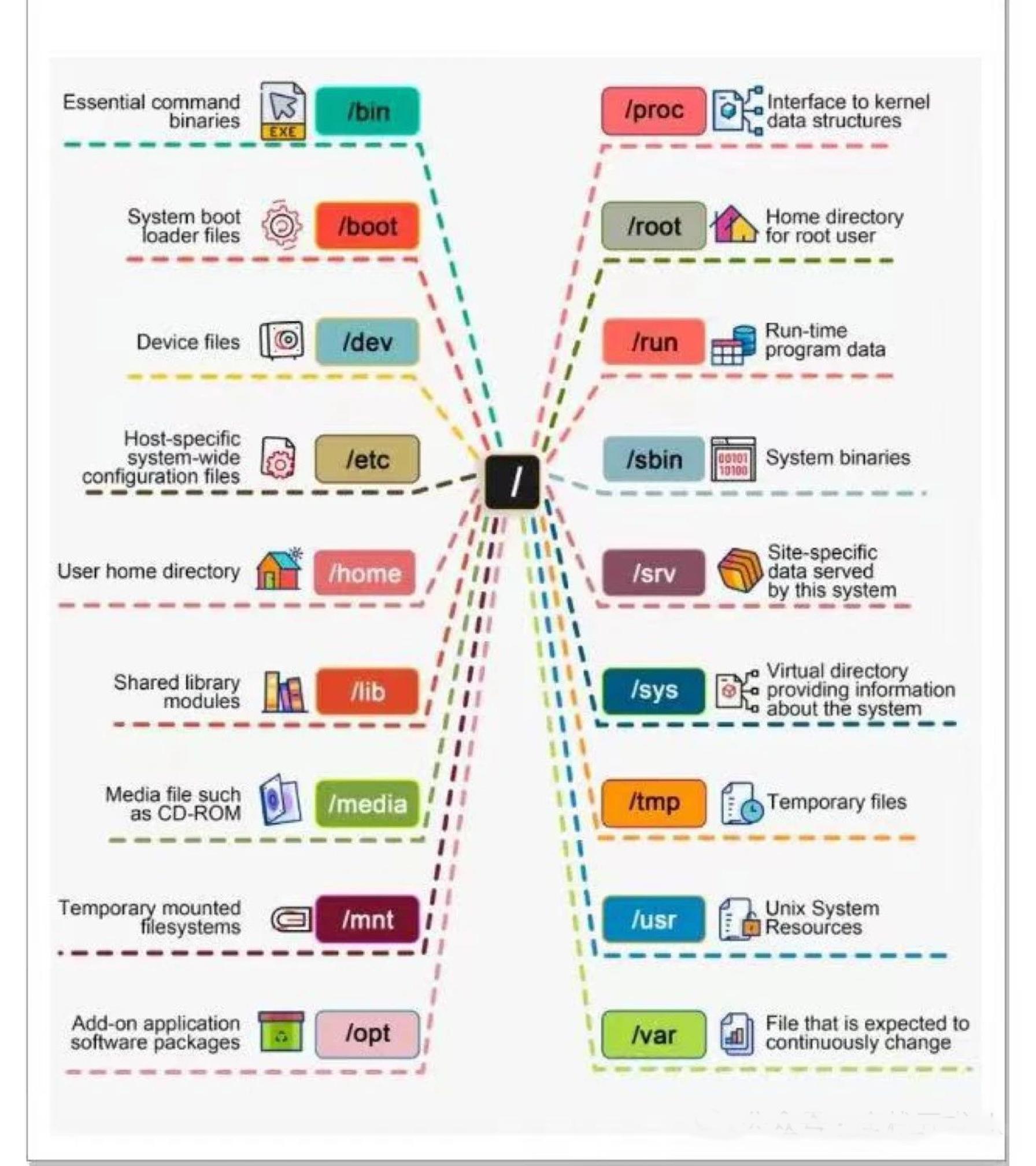
系统启动必须:
/boot:存放的启动Linux 时使用的内核文件,包括连接文件以及镜像文件。
/etc:存放所有的系统需要的配置文件和子目录列表,更改目录下的文件可能会导致系统不能启动。
/lib:存放基本代码库(比如c++库),其作用类似于Windows里的DLL文件。几乎所有的应用程序都需要用到这些共享库。
/sys: 这是 linux2.6 内核的一个很大的变化。该目录下安装了 2.6 内核中新出现的一个文件系统 sysfs 。sysfs 文件系统集成了下面 3 种文件系统的信息:针对进程信息的 proc 文件系统、针对设备的 devfs 文件系统以及针对伪终端的 devpts 文件系统。该文件系统是内核设备树的一个直观反映。当一个内核对象被创建的时候,对应的文件和目录也在内核对象子系统中
指令集合:
/bin:存放着最常用的程序和指令
/sbin:只有系统管理员能使用的程序和指令。
外部文件管理:
/dev :Device(设备)的缩写, 存放的是 Linux 的外部设备。注意:在 Linux 中访问设备和访问文件的方式是相同的。
/media:类 windows 的其他设备,例如U盘、光驱等等,识别后 linux 会把设备放到这个目录下。
/mnt:临时挂载别的文件系统的,我们可以将光驱挂载在 /mnt/ 上,然后进入该目录就可以查看光驱里的内容了。
临时文件:
/run:是一个临时文件系统,存储系统启动以来的信息。当系统重启时,这个目录下的文件应该被删掉或清除。如果你的系统上有 /var/run 目录,应该让它指向 run。
/lost+found:一般情况下为空的,系统非法关机后,这里就存放一些文件。
/tmp:这个目录是用来存放一些临时文件的。
账户:
/root:系统管理员的用户主目录。
/home:用户的主目录,以用户的账号命名的。
/usr:用户的很多应用程序和文件都放在这个目录下,类似于 windows 下的 program files 目录。
/usr/bin:系统用户使用的应用程序与指令。
/usr/sbin:超级用户使用的比较高级的管理程序和系统守护程序。
/usr/src:内核源代码默认的放置目录。
运行过程中要用:
/var:存放经常修改的数据,比如程序运行的日志文件(/var/log 目录下)。
/proc:管理内存空间。虚拟的目录,是系统内存的映射,我们可以直接访问这个目录来,获取系统信息。这个目录的内容不在硬盘上而是在内存里,我们也可以直接修改里面的某些文件来做修改。
扩展用的:
/opt:默认是空的,安装额外软件可以放在这个里面。
/srv:存放服务启动后需要提取的数据(不用服务器就是空)
存储与进程初始的图示过程
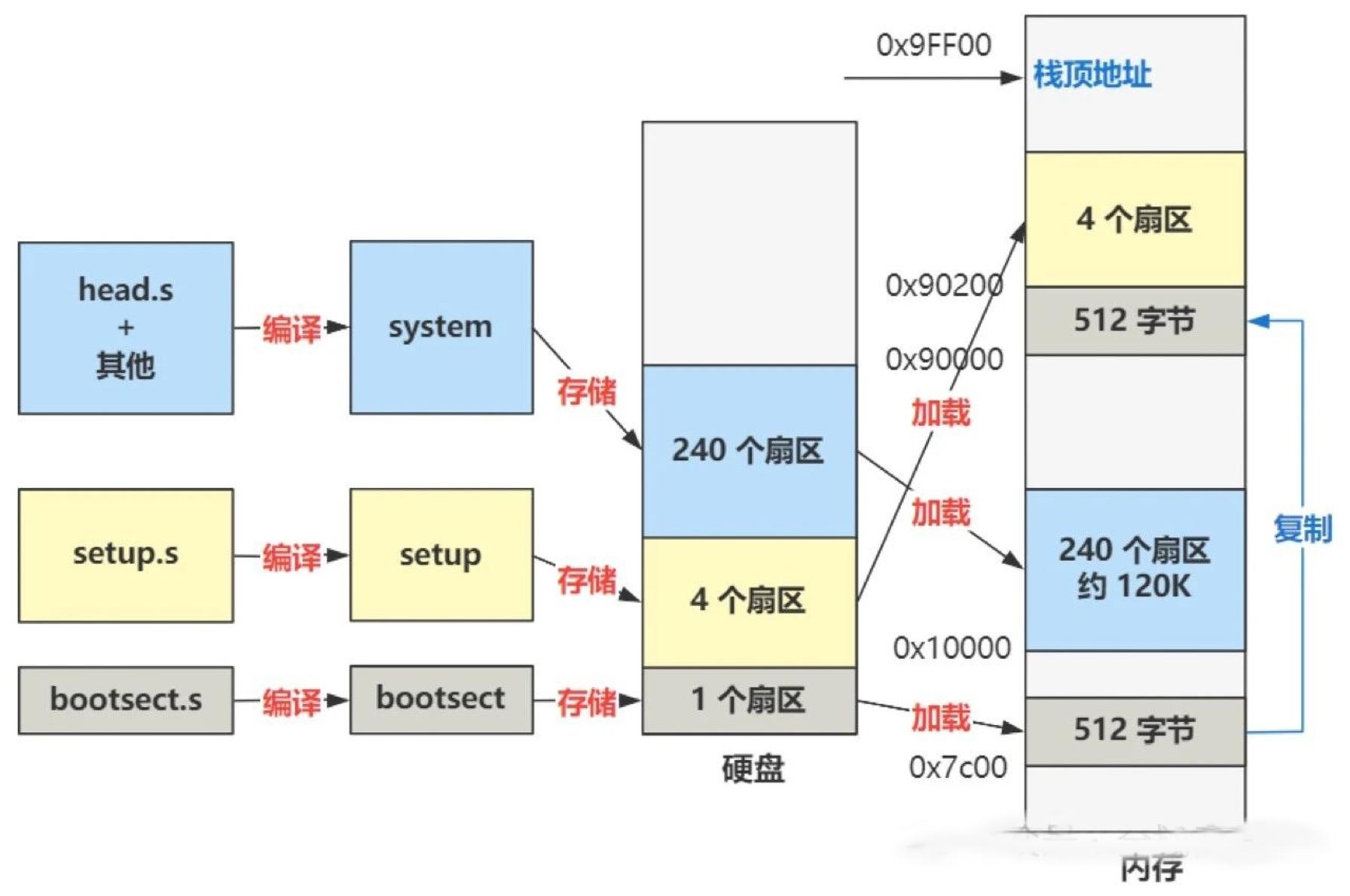
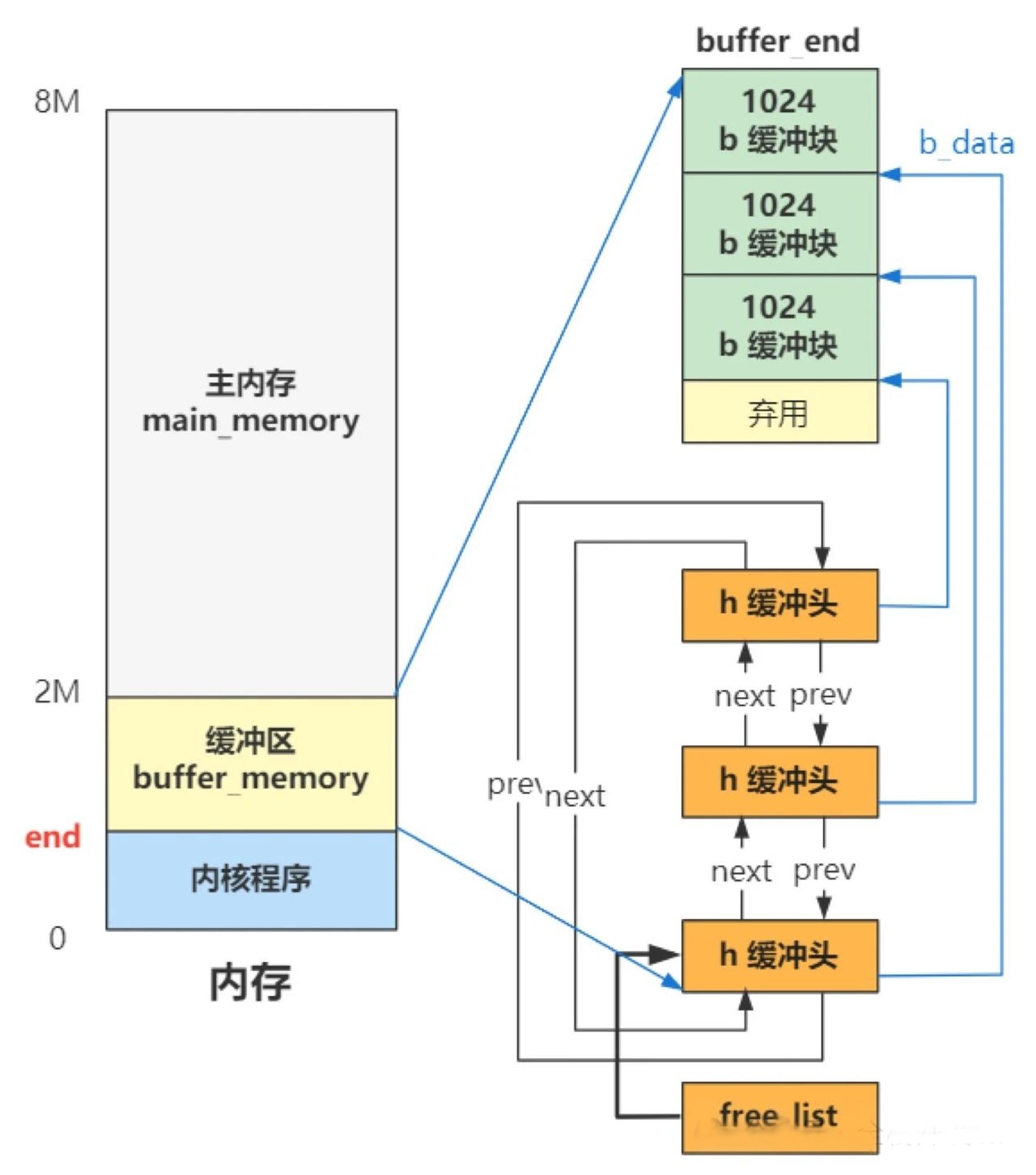
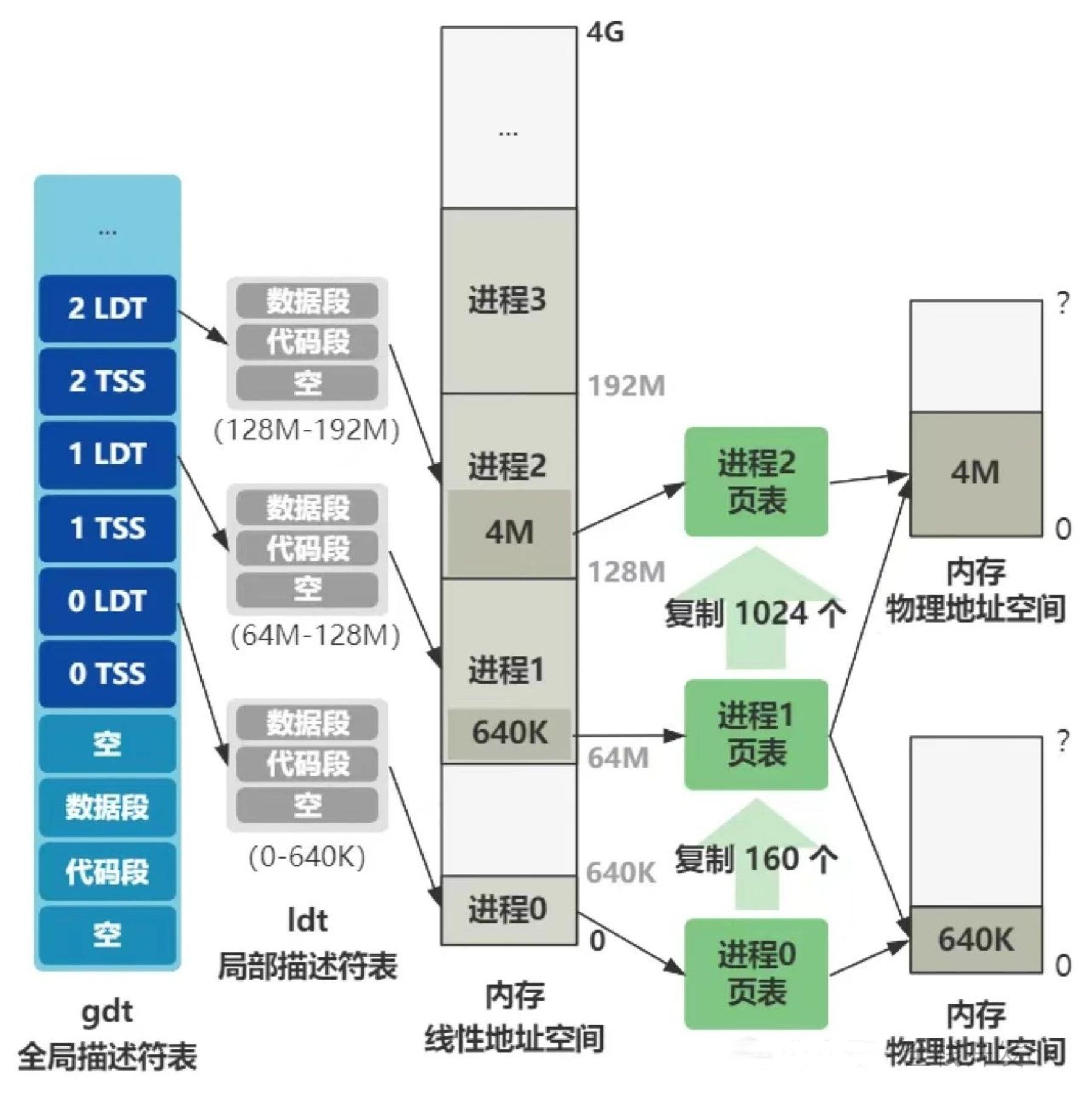
什么是引导程序?
引导程序(Boot Loader)是存储在 MBR(主引导记录)或 GUID(全局唯一标识符)分区表中的一个小程序,用于帮助把操作系统装载到内存中。如果没有引导程序,那么你的操作系统将不能够装载到内存中,是指引导操作系统的程序。在普通的个人电脑上,引导程序通常分为两部分:第一阶段引导程序位于主引导记录(MBR),用以引导位于某个分区上的第二阶段引导程序,如NTLDR、BOOTMGR和GNU GRUB等。这里简要地谈论几个最好的可以与 Linux 一同工作的引导程序。
BIOS引导完成后,bootloader就接手初始化硬件设备、创建存储器空间的映射,以便为操作系统内核准备好正确的软硬件环境。但是随着计算机操作系统越来越复杂,位于主引导记录的空间已经放不下引导操作系统的代码,于是就有了第二阶段的引导程序,而MBR中代码的功能也从直接引导操作系统变为了引导第二阶段的引导程序。对于UEFI系统,由EFI应用程序(即EFI系统分区中的.efi文件)取代MBR和第二阶段引导程序,UEFI固件会加载引导程序的.efi文件,再由引导程序加载操作系统。
GNU GRUB
GNU GRUB 是一个非常受欢迎,也可能是用的最多的具有多重引导能力的 Linux 引导程序,它以原始的 Eirch Stefan Broleyn 发明的 GRUB(大一统引导程序GRand Unified Bootlader)为基础。GNU GRUB 增强了原来的 GRUB,带来了一些改进、新的特性和漏洞修复。
重要的是,GRUB 2 现在已经取代了 GRUB。值得注意的是,GRUB 这个名字被重新命名为 GRUB Legacy,但没有活跃开发,不过它可以用来引导老的系统,因为漏洞修复依然继续。在一些BSD系统上也能看到它的身影。
GRUB 具有下面一些显著的特性:
支持多重引导
支持多种硬件结构和操作系统,比如 Linux 和 Windows
提供一个类似 Bash 的交互式命令行界面,从而用户可以运行 GRUB 命令来和配置文件进行交互
允许访问 GRUB 编辑器
支持设置加密口令以确保安全
支持从网络进行引导,以及一些次要的特性
LILO
LILO (Linux 引导程序LInux LOader)是一个简单但强大且非常稳定的 Linux 引导程序。由于 GRUB 有很大改善和增加了许多强大的特性,越来越受欢迎,因此 LILO 在 Linux 用户中已经不是很流行了。但一些老派的Linux上还能看见它,如 Slackware。
LILO不依赖于一个特定的文件系统,可以启动一个操作系统(例如,从软盘和硬盘启动Linux内核[内核]镜像)。在启动时有十六种不同的镜像可供选择。各种参数,如根设备参数,可以为每种内核单独设置。LILO可以放在主引导记录(MBR)或一个分区的引导扇区中。在后者的情况下,MBR中必须包含加载LILO的代码。
在开启系统时,LILO只有通过BIOS驱动访问硬盘。因此一个很老的BIOS访问范围限定为柱0到1023的前两个硬盘。对于后来的BIOS,LILO可以使用32位的"逻辑块寻址"(LBA)来获得访问整块硬盘的能力。当 LILO 引导的时候,单词“LILO”会出现在屏幕上,并且每一个字母会在一个特定的事件发生前后出现。然而从 2015 年 12 月开始,LILO 的开发停止了,它有许多特性比如下:
不提供交互式命令行界面
支持一些错误代码
不支持网络引导(其变体 ELILO 支持 TFTP/DHCP 引导)
所有的文件存储在驱动的最开始 1024 个柱面上
面临 BTFS、GTP、RAID 等的限制
BURG - 新的引导程序
基于 GRUB,BURG 是一个相对来说比较新的引导程序,但好像已于 2011 年停止了开发。由于 BURG 起源于 GRUB, 所以它带有一些 GRUB 主要特性。尽管如此, BURG 也提供了一些出色的特性,比如一种新的对象格式可以支持包括 Linux、Windows、Mac OS、 FreeBSD 等多种平台。另外它可以支持可高度配置的文本和图标模式的引导菜单,计划增加的“流”支持未来可以不同的输入/输出设备一同工作。
Syslinux
Syslinux 是一种能从光盘驱动器、网络等进行引导的轻型引导程序。Syslinux 支持诸如 MS-DOS 上的 FAT、 Linux 上的 ext2、ext3、ext4 等文件系统。Syslinux 也支持未压缩的单一设备上的 Btrfs。需要注意的是由于 Syslinux 仅能访问自己分区上的文件,因此不具备多重文件系统引导能力。
详述 LILO 和 GRUB
什么是引导加载程序?
最简单地讲,引导加载程序(boot loader) 会引导操作系统。当机器引导它的操作系统时,BIOS 会读取引导介质上最前面的 512 字节(即人们所知的 主引导记录(master boot record,MBR))。在单一的 MBR 中只能存储一个操作系统的引导记录,所以当需要多个操作系统时就会出现问题。所以需要更灵活的引导加载程序。
主引导记录本身要包含两类内容 —— 部分(或全部)引导加载程序以及分区表(其中包含有关于介质其余部分如何划分为分区的信息)。当 BIOS 引导时,它会寻找硬盘驱动器第一个扇区(MBR)中存储的数据;BIOS 使用存储在 MBR 中的数据激活引导加载程序。
由于 BIOS 只能访问很少量的数据,所以大部分引导加载程序分两个阶段进行引导。在引导的第一个阶段中,BIOS 引导一部分引导加载程序,即 初始程序加载程序(initial program loader,IPL)。IPL 查询分区表,从而能够加载位于不同介质上任意位置的数据。首先通过这步操作来定位第二阶段引导加载程序(其中包含加载程序的其余部分)。
第二阶段引导加载程序是引导加载程序的主体;很多人认为这才是引导加载程序的真正部分。它包含有加载程序更需要磁盘空间的部分,比如用户界面和内核引导程序。从简单的命令行到绘声绘色的 GUI,这些用户界面的范围很广泛。
引导加载程序通常配置为两种方式的其中之一:要么是作为主引导加载程序(primary boot loader),要么是作为二级引导加载程序(secondary boot loader)。主引导程序 是安装在 MBR 上的第一阶段引导加载程序(见先前的描述)。 二级引导加载程序是安装在可引导分区的第一阶段引导加载程序。必须在 MBR 上安装单独的引导加载程序,并配置它将 控制权转交给二级引导加载程序。
很多较新的 Linux 引导加载程序特别实用,因为它们提供了不同程度的交互,比如高级的 GUI 和加密的口令,以及通过选择操作系统进行引导的能力。这样,可以在具有多个物理磁盘的同一机器上共存多个操作系统。这种设置越来越常见,因为它帮助很多用 户在安装新的 Linux 时,能够保留先前由 Windows 机器所生成的宝贵数据资料。我个人认为这种设置非常美妙;只使用一台机器就可同时拥有 Linux 和 Windows。
随着时间的推移,引导加载程序已经得到了增强,为用户引入了大量的功能。各个引导程序的功能和配置存在差异,但基本的目标是相同的。现在来看两个较为流行的引导加载程序:LILO 和 GRUB。
LILO
LInux LOader(LILO) 已经成为所有 Linux 发行版的标准组成部分。作为一个 较老的/最老的 Linux 引导加载程序,它那不断壮大的 Linux 社区支持使它能够随时间的推移而发展,并始终能够充当一个可用的现代引导加载程序。有一些新的功能,比如增强的用户界面,以及对能够突破原来 1024-柱面限制的新 BIOS 功能的利用。
虽然 LILO 仍在不断地发展,但 LILO 工作原理的基本概念保持不变。
使用 LILO 作为引导加载程序
要使用 LILO 作为引导加载程序,需要做的事情取决于是要进行全新安装还是要让已经安装的 Linux 改为使用 LILO。如果是要进行全新安装,那么直接跳转到 配置 LILO 那一节。如果已经安装了某个 Linux 发行版,那么通常可以选择安装并配置 LILO(并可以将机器引导到新的 Linux 安装)。
要将现有的 Linux 迁移到 LILO,首先必须获得最新版本的 LILO(见 参考资料)。在做任何其他事情之前,建议您确保在手边拥有一张 Linux 引导盘 —— 如果偶而弄错了某些地方,它可以提供很大的帮助,能够恢复到初始的 Linux 配置!将 LILO 安装到系统中之后,让它接管 MBR 非常简单。以 root 用户身份输入:
# /sbin/lilo -v -v
这 将使用当前的 LILO 默认值,抹去 MBR 中当前所有内容。不过,请阅读 配置 LILO,以确保能够按预期引导起来。也要注意,如果想要在同一机器上运行 Windows 和 Linux,那么应该先安装 Windows OS,然后再安装 Linux OS,这样,在 Linux 安装中所选择的引导加载程序就不会被 Windows 引导加载程序所覆盖。与 Linux 引导加载程序不同,多数 Window 引导加载程序不支持引导 Linux。如果已经先安装了 Linux,那么只需要自己创建一张 Linux 引导盘,这样就可以在安装完 Windows 之后,回到 Linux 安装中并重写 MBR。
配置 LILO
LILO 的配置都是通过位于 /etc/lilo.conf 的一个配置文件来完成的。清单 1 给出了一个示例配置,使用的是我的家用机器,支持 Linux 和 Windows 机器的双重引导。了解我的工作站的基本配置,就可以想像出这些配置是如何与实际机器相关联的: 主 HDD(物理磁盘 1)上安装了 Windows XP(最初机器上只有它)。在 Linux 术语中,这个 HDD 是 /dev/hda(在 GRUB 术语中是 hd0,0)。 从 HDD(物理磁盘 2)上安装了 Red Hat Linux;root 分区位于这个硬盘驱动器的第三个分区,即 /dev/hdb3(在 GRUB 术语中是 hd1,3)。
清单 1. lilo.conf 示例文件
boot=/dev/hda
map=/boot/map
install=/boot/boot.b
prompt
timeout=100
compact
default=Linux
image=/boot/vmlinuz-2.4.18-14
label=Linux
root=/dev/hdb3
read-only
password=linux
other=/dev/hda
label=WindowsXP
清单 1 中的选项:
boot= 行告诉 LILO 在哪里安装引导加载程序。在上面的示例中,将把它安装到第一块硬盘的 MBR。也可以选择将 LILO 安装到 /dev/hdb3(示例中的 Linux 分区),这样需要向 /dev/hda 安装另一个引导加载程序,并令其指向 LILO 引导加载程序;然后只需要让 LILO 作为二级引导加载程序。通常,引导加载程序应该位于 /dev/hda。还可以将这个参数指向软盘驱动器(最常见的是 /dev/fd0),来制做 LILO 软盘引导磁盘。 map= 指向引导期间 LILO 内部使用的映射文件。当使用 /sbin/lilo 命令安装 LILO 时,它会自动生成这个文件,其中包含有描述符表(还有其他内容)。建议不要改动这个文件!
install= 是 LILO 在引导过程中内部使用的文件之一。它同时包含有引导加载程序的主要部分和二级部分。boot.b 文件的 一个片段被写入到 MBR(引导加载程序的主要部分),它会指向那个映射,接下来指向二级引导加载程序。同样,不要改动它!
prompt= 告诉 LILO 使用用户界面(本例中给出了两个选择 —— Linux 和 WindowsXP)。除了使用 prompt/user 界面以外,在适当情况下还可以为 Linux 内核等指定具体的参数。如果不在配置文件中指定此选项,那么 LILO 将引导到 默认的 OS,不发生任何用户交互,也不会等待。(但是请注意,如果在引导时按下了 SHIFT,那么还是可以得到提示,当不想把引导加载程序暴露给普通用户时,这非常有用)。
timeout= 是引导提示在自动引导默认 OS(本例中是 Linux)之前的等待时间(以十分之一秒为单位)。 如果在 lilo.conf 没有指定 prompt,那么这个参数就会被忽略。
compact 选项可以大大加速引导过程,它会将连续的读磁盘的请求合并为一个单独的请求。不过,这可能是一件祸福参半的事情,因为我在论坛上看到过很多贴子提到了关于此选项的问题。当希望从软盘引导时,这个选项尤其有用。
default= 选项告诉 LILO 默认使用哪个映像进行引导,比如在等待超时之后。这与 lilo.conf 文件中的某个映像的标签相关联。如果没有在配置文件中指定此选项,那么它将引导文件中指定的第一个映像。
对于允许用户引导到的每一个 Linux 版本,都应该指定 image= 及以下三个选项。image 选项指定希望 引导到的内核版本。 label= 标明了在运行期间希望能够从用户界面引导的不同 OS。另外,这个标签用于指定引导的默认 OS(注意:标签名称中避免出现空格;否则,引导那个文件时会出现无法预期的错误。)
root= 告诉 LILO OS 文件系统实际所在的位置。在我们的示例中为 /dev/hdb3,即第二块硬盘上的第三个分区。
read-only 告诉 LILO 以只读的方式初始引导到文件系统。OS 一旦完全引导起来,就会以读写方式挂载。
password= 允许您为将要引导到的特定 OS 设置口令。不幸的是,这个口令是以可读文本的方式保存在 lilo.conf 文件中,所以,所有人都能够读取它。如果需要,还可以对想要引导自的每个操作系统设置口令(在我们的示例中,只为 Linux 的引导 设置了一个口令)。
other= 的动作类似于 image 和 root 选项的组合,但是用于除了 Linux 以外的其他操作系统。 在我们的示例中,它告诉 LILO 到哪里去找到 Windows OS(位于第一块硬盘的第一个分区)。如果先安装 Windows,后安装 Linux,通常会是这样。
label= 与所有其他 label 选项相同。
在 lilo.conf 文件中可以使用很多其他参数,不过清单 1 中的参数就足以让机器可用了。要获得关于 lilo.conf 的这些以及其他参数的 进一步资料,请参考手册页(man lilo.conf)。由于在引导时不会读取 lilo.conf,所以,当这个文件有改动时,需要“更新”MBR。 如果不完成此步骤就重新引导,那么对 lilo.conf 的修改不会在启动中反映出来。与先前将 LILO 写入 MBR 类似,需要运行:
$ /sbin/lilo -v -v
-v -v 标记会为您给出非常详细的输出。当像我们那样运行 LILO 时,有很多参数可以指定。 参阅手册页以获得更进一步的信息(man lilo)。
初始引导过程
当 LILO 初始引导时,它会按次序打印出每个字母 —— L-I-L-O。如果所有字母都显示出来,那么第一阶段引导就成功了。缺少任何内容 都表示出现了问题: L:第一阶段引导加载程序已经被加载。如果 LILO 停止在这里,那么是在引导第二阶段引导加载程序时出现了问题。这通常会伴随有一个错误代码。 在这个阶段的常见问题是介质问题,或者在 lilo.conf 文件中指定了不正确的磁盘参数。
QUOTE:
LI:第二阶段引导加载程序已经被加载。LILO 在此处停止表示第二阶段引导加载程序不能被执行。同样,这可能是因为出现了与只显示 L 类似的问题: 正在加载,或者因 boot.b 文件被破坏、移动或删除而不能加载。
LIL:第二阶段引导加载程序正在被执行。此时,可能会再次出现介质问题,或者映射文件(如 lilo.conf 文件中所指定的)在寻找描述符表时 可能会出现问题。
LIL?:加载到与上面相同的阶段。这通常意味着加载第二阶段引导加载程序使用了错误的地址,最常见的原因是 boot.b 所在的位置与 lilo.conf 文件所指定的不同。
LIL-:加载到与上面相同的阶段。加载描述符表时出现问题,最常见的原因是描述符表错误。
LILO:LILO 成功被加载,没有出现任何错误。
引导时的附加配置
LILO 被成功加载后,将看到 LILO 提示符。还是使用前面的示例 lilo.conf 文件,此时将有两个选择,可能对 LILO 新手来说并不直观。首先,可以 让 LILO 超时(10 秒后),这将引导 /dev/hdb3,即 Linux 分区。另外,可以按下 TAB 键,这将列出将要引导的操作系统选项。在我们的示例 lilo.conf 中, 将得到的选项是 “Linux” 和 “Windows”。输入哪一个,就会引导到哪个 OS。指定加载 Linux 选项,会提示输入一个口令,在本例中是 linux。如果输入的口令有误,则会返回 LILO 提示符。
不幸的是,LILO 不支持引导期间的交互式配置,所以,只能在 lilo.conf 中或者运行 /sbin/lilo 时指定选项。
关于第一次尝试 LILO 的最后一点建议是:我发现使用软盘引导磁盘比使用硬盘实现 LILO 配置更为安全。为此,必须在 lilo.conf 文件中使用 boot=/dev/fd0 替换 boot=/dev/hda。那样,如果弄乱了 lilo.conf 文件 中的任何配置,都可以取出引导磁盘并像先前一样引导到 Linux。当使用软盘进行引导一切正常以后,可以将 lilo.conf 修改回 boot=/dev/hda,然后最后一次运行 /sbin/lilo 来上传修改。
GNU GRUB
近来,GRand Unified Boot loader(通常称为 GRUB)似乎要取代 LILO 在引导加载程序方面的统治地位。GNU GRUB 基于原来的 GRUB 程序(最初由 Erich Stefan Boleyn 所创建),正在由自由软件基金会(Free Software Foundation)进行积极开发。
使用 GRUB 作为引导加载程序
与使用 LILO 相同,使用 GRUB 作为活动的引导加载程序所需要的步骤,取决于是安装全新的 OS 还是已经安装了 Linux 并计划转移到 GRUB。 如果是进行全新安装,那么可以直接跳转到 配置 GRUB 那一节。如果已经安装了某个 Linux 发行版,那么通常可以选择 安装并配置 GRUB(并可以将机器引导到新的 Linux 安装)。
计划迁移到 GRUB 的当前 Linux 用户需要去获得最新版本的 GRUB(见 参考资料)。同样, 与 LILO 相同,在做任何其他事情之前,需要在手边准备一张 Linux 引导盘。使用交互模式(后面将描述)则不需要这张磁盘, 不过最好拥有一张以备急需时使用。将 LILO 安装到系统中之后,让它接管 MBR 非常简单。以 root 用户身份输入:
# /boot/grub/grub
这样将加载一个类似于 BASH 的命令提示符,可以在这里使用 GRUB 命令:
grub> install (hd1,3)/boot/grub/stage1 (hd0) (hd1,3)/boot/grub/stage2 p (hd1,3)/boot/grub/menu.conf
这 个命令使用了 GRUB 安装命令,需要为它给出第一阶段映像的位置以及 MBR 的位置(install (hd1,3)/boot/grub/stage1 (hd1))。 也要给出第二阶段映像的位置((hd1,3)/boot/grub/stage2)。最后,可选项 p (hd1,3)/boot/grub/menu.conf 告诉 GRUB GUI 菜单配置文件的位置。
在前面的示例中,hd1 是我的 Linux Disk,hd0 是我的 Windows 磁盘。这样将使用当前 GRUB 默认值,并抹去 MBR 中当前所有内容(请阅读 配置 GRUB,以确保能够按预期引导起来)。
配置 GRUB
GRUB 的配置都是通过位于 /boot/grub/grub.conf 的一个配置文件来完成的。清单 2 给出了一个示例配置,使用的是我的家用机器,支持 Linux 和 Windows 机器的双重引导:
清单 2. grub.conf 示例文件
CODE:
default=0
timeout=10
splashimage=(hd1,3)/grub/splash.xpm.gz
password –md5 $opeVt0$Y.br.18LyAasRsGdSKLYlp1
title Red Hat Linux
password –md5 peVt0$Y.br.18LyAasRsGdSKLYlp1
root (hd1,3)
kernel /vmlinuz-2.4.18-14 ro root=LABEL=/
initrd /initrd-2.4.18-14.img
title Windows XP
password –md5 peVt0$Y.br.18LyAasRsGdSKLYlp1
rootnoverify (hd0,0)
chainloader +1
清单 2 中的选项:
QUOTE:
default= 选项通知 GRUB 在超时之后默认使用哪个映像进行引导。这一选项与 grub.conf 文件中的某个映像相关联。 0 表示指定了第一个,1 表示指定了第二个,依次类推。如果没有在配置文件指定此选项,那么它将引导文件中指定的第一个映像。
timeout= 是在自动引导默认 OS(在本例中是 Red Hat Linux)之前引导提示会等待多少秒。
splashimage= 是用作 GRUB GUI 背景的图片所在的位置。
password 选项指定了使用 MD5 加密的口令,用于访问 GRUB 的交互式引导选项。注意,这不会阻止用户选择 引导已经定义的 OS;需要为 每一个 -title 设置它。为了生成一个 md5 口令, 请运行 GRUB 所附带的 grub-md5-crypt 工具(以 root 身份)。它将提示输入一个希望加密的口令。然后输出使用 MD5 加密的口令。将这个口令拷贝到 grub.conf 中 password -md5 之后,但是要在同一行上。通常这个口令可以设置为 root 口令,因为无论如何也只有 root 才可以读取 grub.conf 文件。
title 标明了在运行期间能够从用户界面引导的具体 OS。 与 LILO 不同,在这个名称中可以有空格。
password 的设置方式与前面的 password 相同。如果计划与其他用户共享此机器,那么不要将这个口令设置为 root 口令。
root 告诉 GRUB OS 文件系统的实际位置。可见,GRUB 引用介质的方式与 LILO 不同。在 LILO 示例中, /dev/hdb3 是第二块硬盘中的第三个分区。Grub 将此硬盘引用为(hd1,3),即第二块硬盘的第三个分区(disk 0 是第一块硬盘)。
kernel:vmlinuz-X.X.XX-XX 是 root 目录中默认引导映像的名称。
initrd:initrd-X.X.XX-XX.img 是 root 目录中默认 initrd 映像的名称。
title 与所有其他 title 选项相同。
password:见其他口令选项。
rootnoverify 告诉 GRUB 不要尝试去改变 OS 的 root。这样,当文件系统不被 GRUB 所支持时,不会出现引导错误。
chainloader +1 告诉 GRUB 使用一个链式加载程序来加载这个 OS,加载 Windows 时需要这个选项。
在 grub.conf 文件中可以使用很多其他参数,不过清单 2 中的参数就足以让机器可用了。 要获得关于 grub.conf 的这些以及其他参数的进一步资料,请参考手册页(man grub.conf)。
与 LILO 的配置文件不同,grub.conf 会在引导时被读取,当被修改时不必去更新 MBR。
初始引导过程
与 LILO 类似,当 GRUB 初始加载时,从 MBR 加载第一阶段程序。加载后,它进入第一阶段和第二阶段引导加载程序之间的中间阶段(为了方便讨论,可称为第 1.5 阶段)。 之所以存在第 1.5 阶段,是为了能够对 /boot/grub 中的 GRUB 配置文件进行常规的文件系统访问,而不是去访问磁盘块。然后进入引导加载程序的第二阶段,GRUB 加载 grub.conf 文件。
现在应该能够看到 GRUB GUI 了。对于熟悉 Windows 的用户来说,这看起来感觉比 LILO 更友好。不过,不要因为 GRUB 拥有 GUI 就认为它是一个不能 处理数据的引导加载程序。可选项多得惊人(见引导时的附加配置 中的提示。)
如果像我那样配置,那么现在应该能看到屏幕中有两个选项:引导到 Red Hat Linux 或者引导到 Windows XP。默认情况下,它将加载 Linux。选择任意一个的结果不言而喻。
引导时的附加配置
在 GRUB GUI 中,按下任何键都会停止超时的计时。然后按下 P 键,可以输入 GRUB 口令,并获得对 GRUB 交互式引导选项的完全访问权限。 按下以下其中一个键,应该能够使用三个选项之中的一个:
要在引导之前编辑命令,请按下 E。这将让您能够为当前选中的 OS 编辑具体的选项。GRUB 只会显示出与那个 OS 的引导相关的选项,然后您可以恰当地进行编辑。当为 root 文件系统指定了错误的 HDD 时,这尤其有用。如果需要以单用户模式访问机器(不需要指定口令 就能够让您获得 root 访问权限!),那么在 GRUB 主屏幕上选择 Linux OS。然后与前面一样,按下 E,并移到内核那一行( 在我的示例中是 kernel /vmlinuz-2.4.18-14 ro root=LABEL=/)。然后在那一行最后添加 single,并按下 B 来使用修改过的 grub.conf 进行引导。在编辑模式下所做的任何修改都不会 保存到 grub.conf 文件中。
要修改内核参数,请按下 A。如果您是一位经验丰富的 Linux 用户,可以根据需要调整内核参数。 要获得类似于 BASH 的命令行界面,请按下 C。这个小型的命令行界面允许您在系统中查找 GRUB 配置文件,加载另外的配置文件, 编辑配置文件中的行,以及直接输入 GRUB 命令。如果配置的变化(比如删除了某个分区)让系统无法引导,那么可能会用到这个界面。如果需要将系统引导为单用户模式,或者要让运行级别为 3 而不是普通的运行级别,也可能会使用到它。
这些选项有很多用途,但超出了本文的范围。
可见,GRUB 真正开放了引导期间的可能性。不过,这可能是一件好坏参半的事情,因为 GRUB 也潜在地允许攻击者在 OS 加载之前访问系统。 会被误用的主要开放领域是:
访问单用户模式。所有加载到单用户模式的人都会得到 root 访问权限,使得 Linux 可被随意滥用。
访问其他操作系统。任何配置为不需要口令的可引导操作系统,比如 DOS,都将是开放的。
访问 GRUB 编辑器。这允许用户获得修改 GRUB 配置的完全访问权限。
在 GRUB 配置中,设置安全性非常重要;设置口令,并使用 MD5 加密,可以保证整个系统的安全。
GRUB 的未来
GRUB 将要被 GRUB2 所取代。原来的 GRUB 将要被重新命名为 GRUB Legacy;除了修复 bug 以外,不会再对它进行积极开发。GRUB2 将是对原来 GRUB 的完全重写。到目前为止,以下特性是变化的核心部分:
通过创建压缩的核心映像取代了第 1.5 阶段
支持核心映像的动态加载
争取让整个 GRUB 框架成为面向对象的
支持国际化,比如 非-ASCII 字符集
支持不同硬件体系结构和不同平台(不同于 Linux 的平台)
GRUB 与 LILO 的比较
如本文开始处所述,所有引导加载程序都以类似的方式工作,满足共同的目的。不过,LILO 和 GRUB 之间有很多不同之处:
LILO 没有交互式命令界面,而 GRUB 拥有。
LILO 不支持网络引导,而 GRUB 支持。
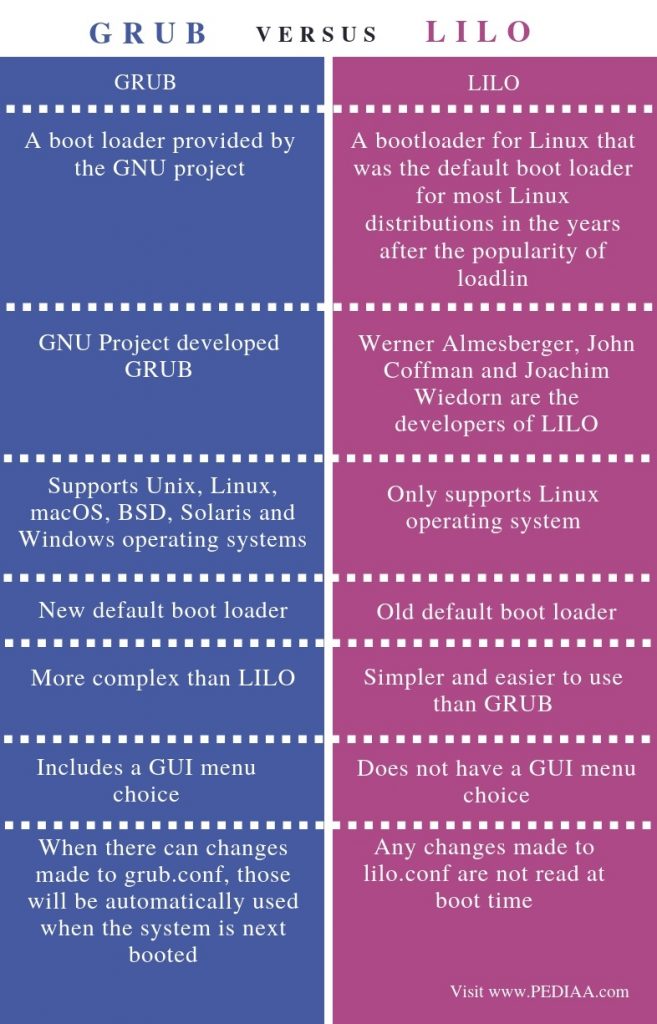
LILO 将关于可以引导的操作系统位置的信息物理上存储在 MBR 中。如果修改了 LILO 配置文件,必须将 LILO 第一阶段引导加载 程序重写到 MBR。相对于 GRUB,这是一个更为危险的选择,因为错误配置的 MBR 可能会让系统无法引导。使用 GRUB,如果配置文件配置错误,则只是默认转到 GRUB 命令行界面。
结束语
与所有软件相同,对某个用户来说是最好的选择,并不是对所有人来说都是最好的。至于这里所涉及的两个引导加载程序,我个人喜欢的是 GNU GRUB。它是一个非常好的全面的加载程序,组合了灵活的用户界面和大量的功能。但是,还有很多使用过并忠爱 LILO 的人仍然选择 LILO 作为引导加载程序。幸运的是,如果您刚刚开始接触 Linux 引导加载,使用哪个都不会有太大问题。
关于安全性,任何可以接触到引导磁盘/CD 的人,只需要使用没有设置安全性的 grub.conf 或 lilo.conf,就可以绕过本文中提及的所有安全措施。 特别是使用 GRUB 时,因为能够引导到单用户模式,所以是一个严重的安全漏洞。解决此问题的一个简单方法是在机器的 BIOS 中禁止通过 CD 和软盘进行引导,并确保为 BIOS 设置了一个口令,使得其他人不能修改这些设置。
参考来源:
Linux Grub 启动引导过程介绍
Linux系统启动过程
Linux系统的启动过程可以分为5个阶段:
内核的引导;
运行 init;
系统初始化;
建立终端;
用户登录系统。
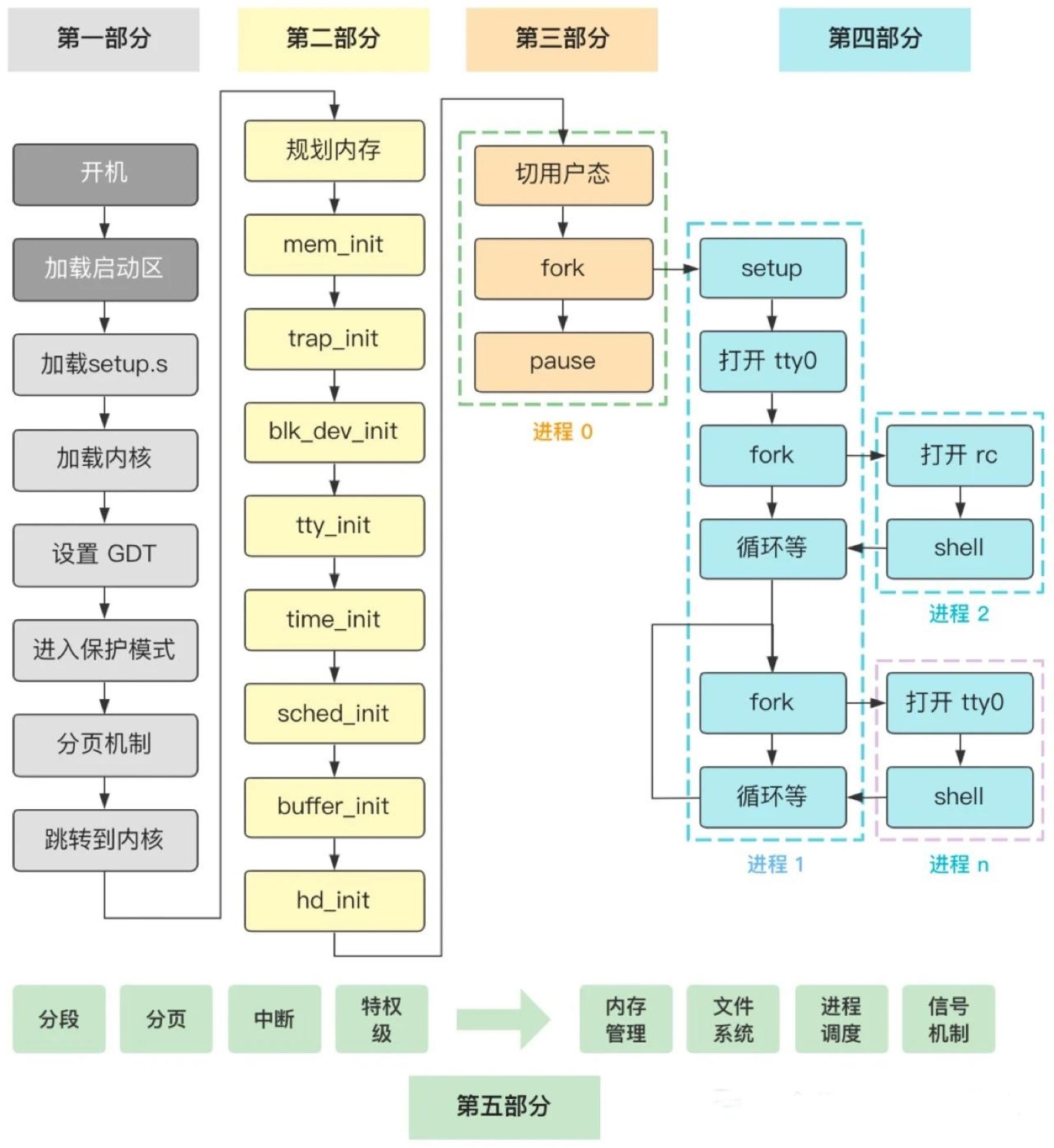
init程序的类型:
SysV:init, CentOS 5之前, 配置文件:/etc/inittab;
Upstart:init,CentOS 6, 配置文件:/etc/inittab, /etc/init/*.conf;
Systemd:systemd, CentOS 7,配置文件:/usr/lib/systemd/system、/etc/systemd/system。
内核引导
当计算机打开电源后,首先是BIOS开机自检,按照BIOS中设置的启动设备(通常是硬盘)来启动。操作系统接管硬件以后,首先读入 /boot 目录下的内核文件。
运行init
init 进程是系统所有进程的起点,可以把它比拟成系统所有进程的老祖宗,没有这个进程,系统中任何进程都不会启动。init程序首先是需要读取配置文件 /etc/inittab。
运行级别
许多程序需要开机启动。它们在Windows叫做"服务"(service),在Linux就叫做"守护进程"(daemon)。
init进程的一大任务,就是去运行这些开机启动的程序。
但不同的场合需要启动不同的程序,分配不同的开机启动程序,这就叫做"运行级别"(runlevel)。也就是说,启动时根据"运行级别",确定要运行哪些程序。

Linux系统有7个运行级别(runlevel):
运行级别0:系统停机状态,系统默认运行级别不能设为0,否则不能正常启动
运行级别1:单用户工作状态,root权限,用于系统维护,禁止远程登录
运行级别2:多用户状态(没有NFS)
运行级别3:完全的多用户状态(有NFS),登录后进入控制台命令行模式
运行级别4:系统未使用,保留
运行级别5:X11控制台,登录后进入图形GUI模式
运行级别6:系统正常关闭并重启,默认运行级别不能设为6,否则不能正常启动
系统初始化
在init的配置文件中有这么一行: si::sysinit:/etc/rc.d/rc.sysinit 它调用执行了/etc/rc.d/rc.sysinit,而rc.sysinit是一个bash shell的脚本,它主要是完成一些系统初始化的工作,rc.sysinit是每一个运行级别都要首先运行的重要脚本。
其完成的工作有:激活交换分区,检查磁盘,加载硬件模块以及其它一些需要优先执行任务。
l5:5:wait:/etc/rc.d/rc 5
这一行表示以5为参数运行/etc/rc.d/rc,/etc/rc.d/rc是一个Shell脚本,它接受5作为参数,去执行/etc/rc.d/rc5.d/目录下的所有的rc启动脚本,/etc/rc.d/rc5.d/目录中的这些启动脚本实际上都是一些连接文件,而不是真正的rc启动脚本,真正的rc启动脚本实际上都是放在/etc/rc.d/init.d/目录下。
而这些rc启动脚本有着类似的用法,它们一般能接受start、stop、restart、status等参数。
/etc/rc.d/rc5.d/中的rc启动脚本通常是K或S开头的连接文件,对于以 S 开头的启动脚本,将以start参数来运行。
而如果发现存在相应的脚本也存在K打头的连接,而且已经处于运行态了(以/var/lock/subsys/下的文件作为标志),则将首先以stop为参数停止这些已经启动了的守护进程,然后再重新运行。
这样做是为了保证是当init改变运行级别时,所有相关的守护进程都将重启。至于在每个运行级中将运行哪些守护进程,用户可以通过chkconfig或setup中的"System Services"来自行设定。
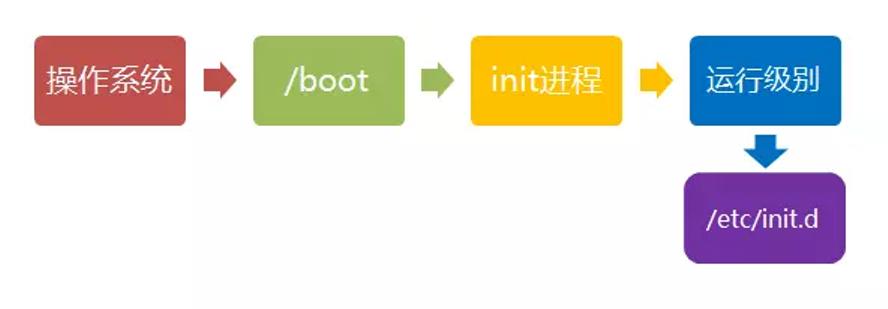
建立终端
rc执行完毕后返回init。这时基本系统环境已经设置好了,各种守护进程也已经启动了。init接下来会打开6个终端,以便用户登录系统。在inittab中的以下6行就是定义了6个终端:
1:2345:respawn:/sbin/mingetty tty1
2:2345:respawn:/sbin/mingetty tty2
3:2345:respawn:/sbin/mingetty tty3
4:2345:respawn:/sbin/mingetty tty4
5:2345:respawn:/sbin/mingetty tty5
6:2345:respawn:/sbin/mingetty tty6
从上面可以看出在2、3、4、5的运行级别中都将以respawn方式运行mingetty程序,mingetty程序能打开终端、设置模式。
同时它会显示一个文本登录界面,这个界面就是我们经常看到的登录界面,在这个登录界面中会提示用户输入用户名,而用户输入的用户将作为参数传给login程序来验证用户的身份。
用户登录系统
一般来说,用户的登录方式有三种:
(1)命令行登录
(2)ssh登录
(3)图形界面登录
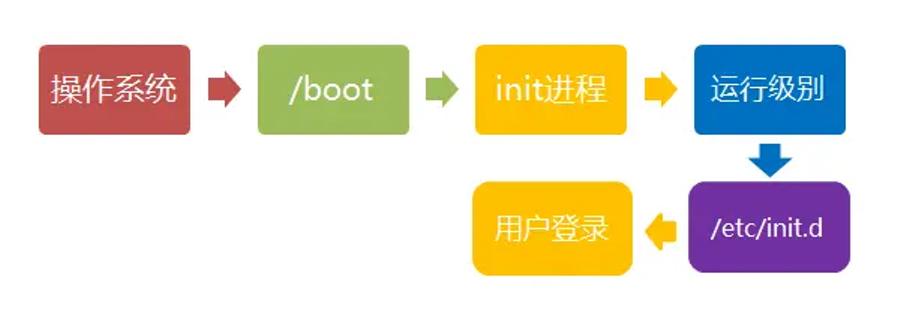
对于运行级别为5的图形方式用户来说,其登录是通过一个图形化的登录界面。登录成功后可以直接进入 KDE、Gnome 等窗口管理器。而文本方式登录的情况:当看到mingetty的登录界面时,就可以输入用户名和密码来登录系统了。
Linux 的账号验证程序是 login,其会接收 mingetty 传来的用户名作为用户名参数。然后 login 会对用户名进行分析:如果用户名不是 root,且存在 /etc/nologin 文件,login 将输出 nologin 文件的内容,然后退出。
这通常用来系统维护时防止非root用户登录。只有/etc/securetty中登记了的终端才允许 root 用户登录,如果不存在这个文件,则 root 用户可以在任何终端上登录。
/etc/usertty文件用于对用户作出附加访问限制,如果不存在这个文件,则没有其他限制。
图形模式与文字模式的切换方式
Linux预设提供了六个命令窗口终端机让用户来登录。
默认登录的就是第一个窗口,也就是tty1,这个六个窗口分别为tty1,tty2 … tty6,可以按下Ctrl + Alt + F1 ~ F6 来切换它们。
如果安装了图形界面,默认情况下是进入图形界面的,此时就可以按Ctrl + Alt + F1 ~ F6来进入其中一个命令窗口界面。
当进入命令窗口界面后再返回图形界面只要按下Ctrl + Alt + F7 就回来了。
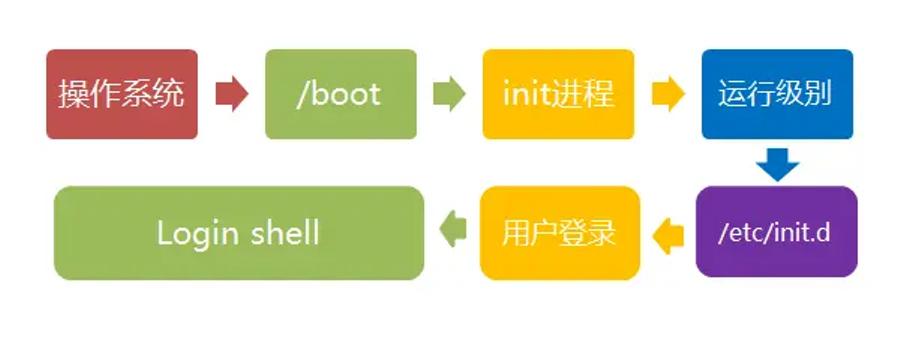
Linux 关机
在linux领域内大多用在服务器上,很少遇到关机的操作。毕竟服务器上跑一个服务是永无止境的,除非特殊情况下,不得已才会关机。
正确的关机流程为:sync > shutdown > reboot > halt
关机指令为:shutdown,例如可以运行如下命令关机:
sync 将数据由内存同步到硬盘中。
shutdown 关机指令,有运行如下命令关机:
shutdown -h 10 'This server will shutdown after 10 mins' 这个命令告诉大家,计算机将在10分钟后关机,并且会显示在登陆用户的当前屏幕中。
shutdown -h now 立马关机
shutdown -h 21:25 系统会在今天21:25关机
shutdown -h +10 十分钟后关机
shutdown -r now 系统立马重启
shutdown -r +10 系统十分钟后重启
reboot 就是重启,等同于 shutdown -r now
halt 关闭系统,等同于shutdown -h now 和 poweroff
最后小结一下,不管是重启系统还是关闭系统,首先要运行sync命令,把内存中的数据写到磁盘中。
关机的命令有shutdown -h now,halt,poweroff和init 0, 重启系统的命令有shutdown -r now,reboot,init 6。
从加电到登录界面的过程
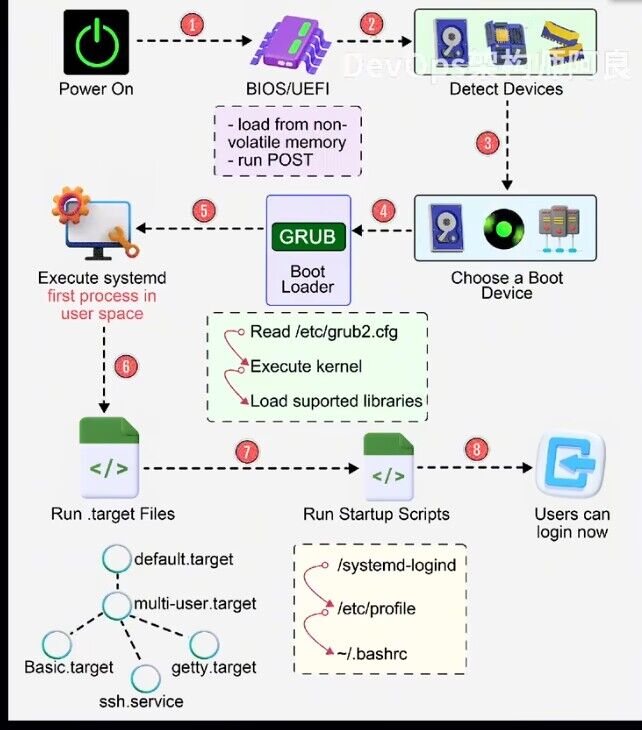
/下各相关目录的解释:
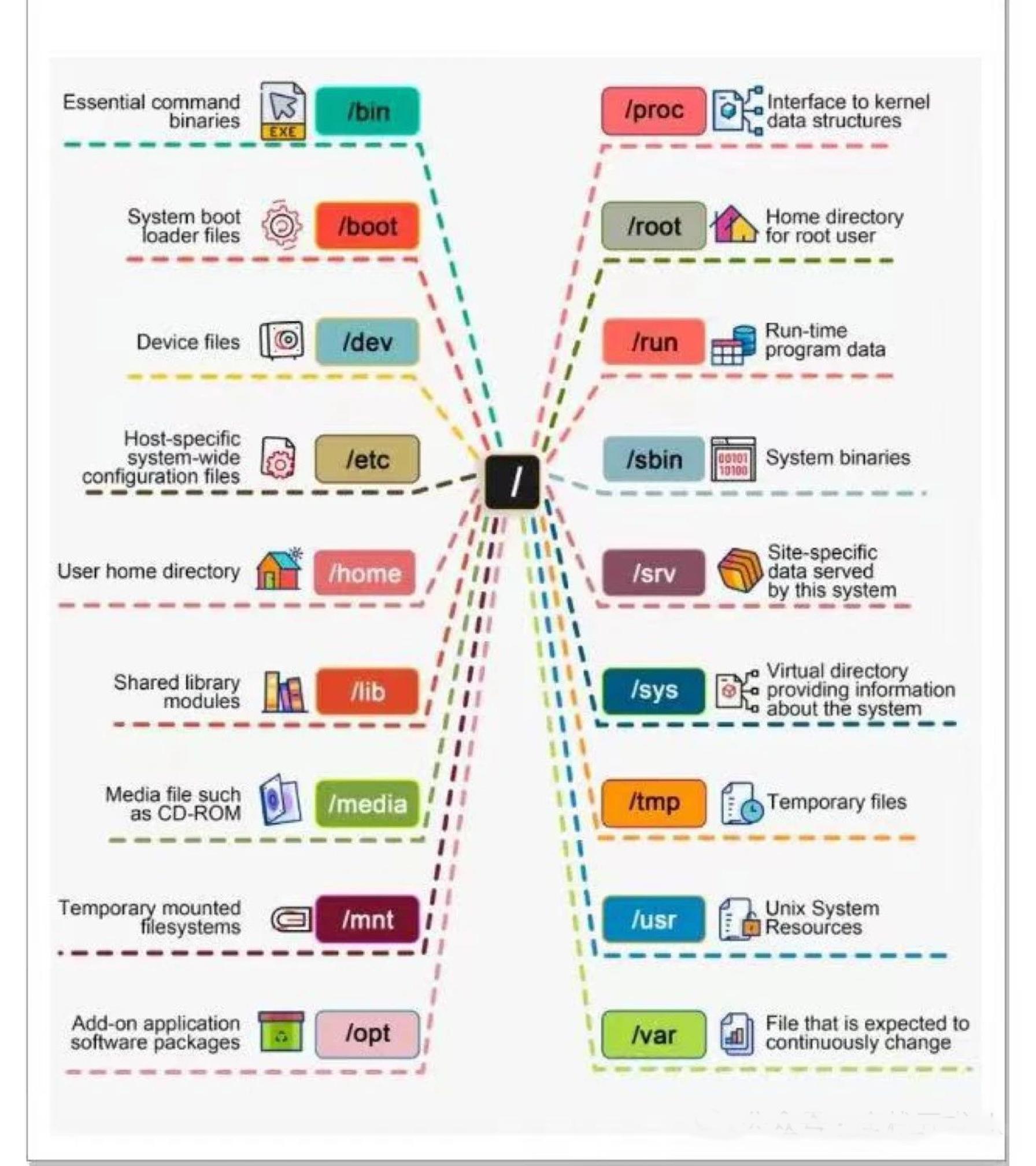
系统启动必须:
/boot:存放的启动Linux 时使用的内核文件,包括连接文件以及镜像文件。
/etc:存放所有的系统需要的配置文件和子目录列表,更改目录下的文件可能会导致系统不能启动。
/lib:存放基本代码库(比如c++库),其作用类似于Windows里的DLL文件。几乎所有的应用程序都需要用到这些共享库。
/sys: 这是 linux2.6 内核的一个很大的变化。该目录下安装了 2.6 内核中新出现的一个文件系统 sysfs 。sysfs 文件系统集成了下面 3 种文件系统的信息:针对进程信息的 proc 文件系统、针对设备的 devfs 文件系统以及针对伪终端的 devpts 文件系统。该文件系统是内核设备树的一个直观反映。当一个内核对象被创建的时候,对应的文件和目录也在内核对象子系统中
指令集合:
/bin:存放着最常用的程序和指令
/sbin:只有系统管理员能使用的程序和指令。
外部文件管理:
/dev :Device(设备)的缩写, 存放的是 Linux 的外部设备。注意:在 Linux 中访问设备和访问文件的方式是相同的。
/media:类 windows 的其他设备,例如U盘、光驱等等,识别后 linux 会把设备放到这个目录下。
/mnt:临时挂载别的文件系统的,我们可以将光驱挂载在 /mnt/ 上,然后进入该目录就可以查看光驱里的内容了。
临时文件:
/run:是一个临时文件系统,存储系统启动以来的信息。当系统重启时,这个目录下的文件应该被删掉或清除。如果你的系统上有 /var/run 目录,应该让它指向 run。
/lost+found:一般情况下为空的,系统非法关机后,这里就存放一些文件。
/tmp:这个目录是用来存放一些临时文件的。
账户:
/root:系统管理员的用户主目录。
/home:用户的主目录,以用户的账号命名的。
/usr:用户的很多应用程序和文件都放在这个目录下,类似于 windows 下的 program files 目录。
/usr/bin:系统用户使用的应用程序与指令。
/usr/sbin:超级用户使用的比较高级的管理程序和系统守护程序。
/usr/src:内核源代码默认的放置目录。
运行过程中要用:
/var:存放经常修改的数据,比如程序运行的日志文件(/var/log 目录下)。
/proc:管理内存空间。虚拟的目录,是系统内存的映射,我们可以直接访问这个目录来,获取系统信息。这个目录的内容不在硬盘上而是在内存里,我们也可以直接修改里面的某些文件来做修改。
扩展用的:
/opt:默认是空的,安装额外软件可以放在这个里面。
/srv:存放服务启动后需要提取的数据(不用服务器就是空)
存储与进程初始的图示过程